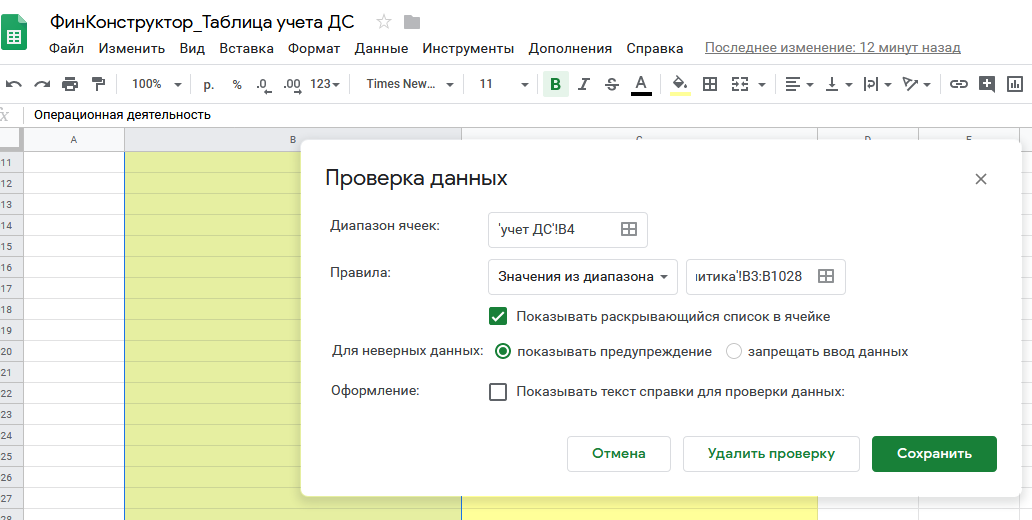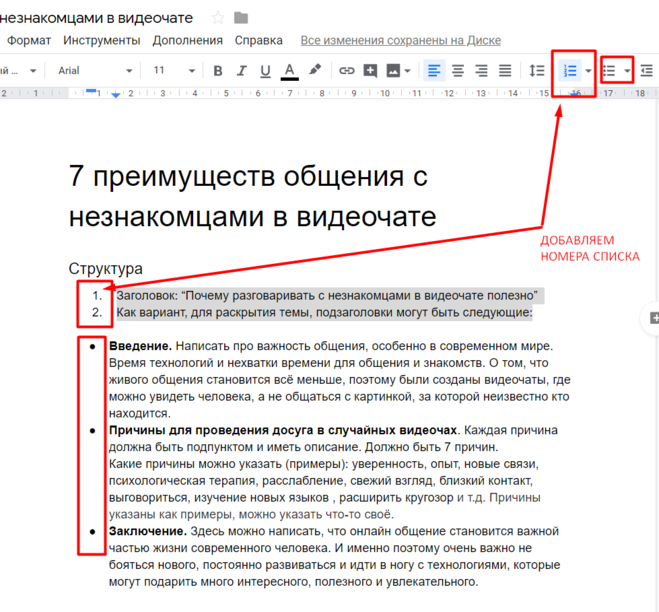как сделать с возможностью выбора
Разбираемся, для чего нужны списки в Гугл Таблицах. А также наглядно покажем, как их делать по пунктам.
Выпадающий список в Google таблицах
Это очень удобный инструмент, который в значительной степени упрощает жизнь многим пользователям. Его суть заключается в облегчении работы с большим количеством данных, содержащих одинаковые значения в разных колонках. Подобная автоматизация исключает человеческий фактор, когда небольшая опечатка может привести к неправильным расчетам или некорректным последующим данным.
Выглядит как обычное перечисление пунктов, которые вы сами задаете по ходу работы. Причем раскрывается список только тогда, когда жмете на определенную ячейку.
Как сделать
Чтобы составить выпадающий список, нужно выполнить ряд определенных условий.
1. Создаем ячейки с нужными названиями, выбираем поле, в котором будем создавать перечисление. Затем кликаем на кнопку «Данные».
Источник: avatars.mds.yandex.net2. Выбираем пункт «Проверка данных…».
Источник: avatars.mds.yandex.netа3. Далее всплывает новое окно с настройками. В поле «Правила» вставляем «Значение из диапазона».
Источник: avatars.mds.yandex.net Источник: avatars.mds.yandex.net4. Рядом выбираем диапазон для подстановки значений.
Здесь же у нас есть возможность настроить контроль проверки заполнения полей, отображение и содержимое справки.
5. Выделяем нужное и жмем на кнопку «Сохранить».
Источник: avatars.mds.yandex.netГотово. Вы справились.
Источник: avatars.mds.yandex.netУсловное форматирование
С помощью условного форматирования мы сможем мгновенно отличать выбранную информацию в различных полях с выпадающим списком.
Предположим, у нас есть некоторые данные, например, ягоды, фрукты и овощи. И при этом несметное количество списков с выбором, которые сейчас мы с вами будем форматировать.
1. Выделяем весь диапазон прямоугольников.
Источник: google-suite.info2. Кликаем на кнопку «Формат» => «Условное форматирование». Справа всплывет окно, в котором мы видим ниже «Форматирование ячеек». Выбираем «Текст содержит» и еще ниже в другом поле вводим один из наших вариантов. Например, овощи. Так, все прямоугольники с названием «Овощи» окрасились в зеленый цвет. Мы можем выбирать различные цветовые решения, кликнув на иконку с ведерком.
3. Жмем «Готово» и наслаждаемся получившейся радугой прямо на экране.
Теперь каждый раз, когда мы будем вводить необходимые данные, прямоугольник будет окрашиваться в тот или иной заданный цвет.
Удачной работы в Google Таблицах.
А если же во время учебы возникли трудности с подготовкой контрольной, курсовой или дипломной работы, специалисты из ФениксХелп всегда помогут решить любую проблему.
Google Docs: как сделать выпадающий список чтобы?
Документы Google: создание выпадающего списка с использованием данных из другой электронной таблицы
Мне нужно заполнить выпадающий список в ячейке (скажем, ячейку B2) таблицы A (используя проверку данных) на основе данных, расположенных в таблице B (диапазон — C3: C15). Как мне это сделать? В течение нескольких часов он искал это, не повезло. Спасибо.
Получение элементов из другой книги, в отличие от другого листа в одной книге, аналогично. Это двухэтапный процесс. Во-первых, вам нужно импортировать данные, которые вы хотите использовать для элементов проверки, в книгу, где вы хотите ее использовать, затем подключите ее, как описано в ответе @uselink126.
Пример: Workbook 2 содержит список имен фруктов в определенном порядке. Для чтения для списка был присвоен именованный диапазон Fruits , но это необязательно. Workbook 1, в Листе 1 есть столбец ячеек, в котором мы хотим заполнить раскрывающийся список элементами из книги 2.
Шаг 1 — Импорт данных
Добавьте другой лист в книгу 1 и вставьте следующую формулу в ячейку A1:
где — уникальный идентификатор документов Google, назначенных при создании электронной таблицы. В этом примере элементы сортируются в алфавитном порядке как часть импорта, и для этого вы должны ввести:
1, означает, что столбец 1 — это сортировка, true означает сортировку по возрастанию. Ячейки в столбце 1 должны заполняться отсортированными фруктами.
Шаг 2 — Направьте проверку данных на импортированный список
В рабочей книге 1, лист 1, выберите ячейки, в которых вы хотите, чтобы плоды были их выпадающим источником данных. — Щелкните правой кнопкой мыши выбор и выберите Data Validation в меню.
Что это. Выпадающие шевроны должны появиться в этих ячейках, и при нажатии на них появляется список фруктов.
Обратите внимание, что это «живое» — добавление в список Workbook 2 элемента фруктов также добавит его в раскрывающийся список.
qaru.site
Выпадающий список в гугл таблицах
PunBB.INFO → Google Apps Script → Выпадающий список в гугл таблицах
You must login or register to post a reply
1 Topic by
PunBB 2016.07.11 18:49- PunBB
- Admin
- More info
Topic: Выпадающий список в гугл таблицах
Как создать раскрывающийся список в ячейке
Таблицы Google поддерживают создание раскрывающихся списков в отдельных ячейках. Значения можно выбирать из существующего диапазона ячеек или вводить вручную.
Чтобы создать такой список, выполните следующие действия:
Выберите ячейки, в которые нужно добавить раскрывающийся список.
Нажмите Данные > Проверка данных.
В раскрывающемся меню напротив пункта «Правила» выберите Значения из диапазона или Список значений.
Если вы выбрали «Значения из диапазона», укажите ячейки, которые станут пунктами раскрывающегося списка. Примечание. Когда вы изменяете данные в выбранном диапазоне, список обновляется автоматически.
Если вы выбрали «Список значений», введите нужные пункты через запятую, например «персики,сливы,абрикосы,вишня». Не ставьте пробелы после запятых.
По умолчанию список будет раскрываться при нажатии кнопки со стрелкой в правой части ячейки. Чтобы убрать стрелку, снимите флажок «Отображать в ячейке кнопку для просмотра списка».
Нажмите Сохранить. Теперь пользователь будет видеть список указанных вами значений непосредственнпри редактировании ячейки.
По умолчанию в такую ячейку разрешено вводить и собственные варианты значений. В этом случае пользователь получит предупреждение. Чтобы отключить самостоятельный ввод и ограничить выбор предустановленными вариантами, найдите пункт «Для неверных данных» и выберите «Запретить ввод данных».
punbb.info
Как создать раскрывающийся список в ячейке Google Docs Таблицы
Таблицы Google поддерживают создание раскрывающихся списков в отдельных ячейках. Значения можно выбирать из существующего диапазона ячеек или вводить вручную.
Чтобы создать такой список, выполните следующие действия:
- Выберите ячейки, в которые нужно добавить раскрывающийся список.
- Нажмите Данные > Проверка данных.
- В раскрывающемся меню напротив пункта «Правила» выберите Значения из диапазона или Список значений.
- Если вы выбрали «Значения из диапазона», укажите ячейки, которые станут пунктами раскрывающегося списка. Примечание. Когда вы изменяете данные в выбранном диапазоне, список обновляется автоматически.
- Если вы выбрали «Список значений», введите нужные пункты через запятую, например «персики,сливы,абрикосы,вишня». Не ставьте пробелы после запятых.
- По умолчанию список будет раскрываться при нажатии кнопки со стрелкой в правой части ячейки.
 Чтобы убрать стрелку, снимите флажок «Отображать в ячейке кнопку для просмотра списка».
Чтобы убрать стрелку, снимите флажок «Отображать в ячейке кнопку для просмотра списка». - Нажмите Сохранить. Теперь пользователь будет видеть список указанных вами значений непосредственнпри редактировании ячейки.
По умолчанию в такую ячейку разрешено вводить и собственные варианты значений. В этом случае пользователь получит предупреждение. Чтобы отключить самостоятельный ввод и ограничить выбор предустановленными вариантами, найдите пункт «Для неверных данных» и выберите «Запретить ввод данных».
Узнайте о нас больше:
Мы предлагаем широкий спект услуг по сайтам и компьютерной поддержке
Создание сайтов
Мы разрабатываем как простые сайты — визитки, так и индивидуальные проекты. Основная система разработки — CMS Drupal.
Продвижение сайтов
Одно из основных направлений работы нашей компании — продвижение сайтов в Саратове и области. Мы поможем Вам с SEO — продвижением сайтов и настройкой и ведением контекстной рекламы в Яндекс Директ.
Компьтерная поддержка
Мы оказываем услуги компаниям и частным лицам в области настройки компьютерного оборудования:
- Настройка роутеров и локальных сетей
- Установка Windows
- Оптимизация работы компьютеров
- Лечение вирусов
- Восстановление данных с жестких дисков
Узнать подробнее
raybin.ru
Изучаем возможности Google Docs: как работать с текстом?
Продолжаем наш мануал по работе с этим чрезвычайно удобным и полезным сервисом. На этот раз поговорим о том, как работать с текстом в Google Docs.
Как мы уже поняли, Google Docs. Обладает всеми теми же возможностями, что и MS Word. Да и с интерфейсом здесь работать приятно, потому что он очень напоминает привычный вордовский.
Изучаем панель инструментов Google Docs
Панель инструментов в Google DocsКак и в ворде на панели инструментов Google Docs находится все необходимое для работы с текстом.
Со значком принтера все ясно – он отправляет документ на печать.
Стрелки назад-вперед помогают отменить последнее действие или выполнить его повторно.
Далее идет значок копировать форматирование. Достаточно выделить кусок текста и нажать на него, чтобы автоматически сохранились параметры форматирования (цвет, шрифт, выравнивание, размер). Теперь все эти же параметры вы можете применить для другого отрезка текста, который выделите и повторно нажмете значок. В статье по ссылке вы можете узнать подробнее об сканировании текста с картинки.
Масштаб. Нажимая этот значок, вы можете приближать или отдалять текст. При этом шрифт остается без изменений.
Стили в Google DocsСтили. В этом пункте сохранены самые популярные шаблоны, которые можно быстро переключать. Они идеально подходят для быстрого форматирования заголовков, подзаголовков и для форматирования кусков текста.
Шрифт и размер. Здесь в размерах Google Docs появляется выпадающий список с переключениям с одного размера на другой. Шрифт можно менять с обычного на те, которые представлены в выпадающем списке.
Шрифт можно менять с обычного на те, которые представлены в выпадающем списке.
Эффекты и цвет. Кусок текста или слово можно заменить на жирный, полужирный или курсив. Рядышком расположена кнопки смены цвета текста и возможность выделить текст цветным маркером.
Вставка ссылки. Этот значок, напоминающий цепь, помогает создать внутри документа гиперссылку, по которой можно быстро перейти на соответствующую интернет-страничку.
Вставка комментария. Идеально подходит для коллективной работы или для работы над серьезным документом. Чтобы ничего не забыть, нажимаете на нее и создаете пометки, напоминания, замечания, которые будут отображаться на полях документа.
Выравнивание в Google DocsВыравнивание. Текст можно максимально придвинуть к какому-то краю листа или расположить его по центру. А знак, где все строчки ровные, позволяет выровнять выделенный фрагмент, сделав все его строчки одинаковыми по ширине.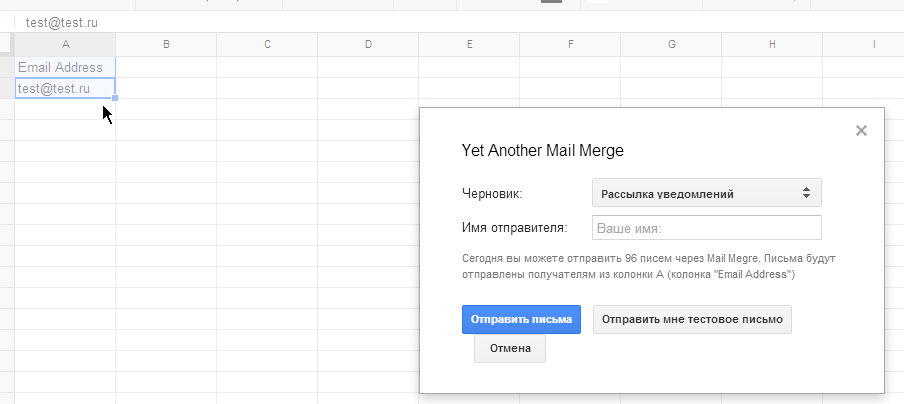
Нажав кнопку межстрочный интервал, вы сможете задать одинаковое расстояние между строками.
Далее идут кнопки связанных выпадающих списков google docs. В документе можно создать маркированный список или нумерованный.
Кнопка отступ позволяет самостоятельно определить расстояние текста от края листа.
Кнопка Очистить форматирование помогает быстро избавиться от всех использованных ранее приемов форматирования. В итоге вы получите начальный текст без каких бы то ни было эффектов.
Способы в Google DocsКнопка способы ввода в виде нарисованной клавиатуры вызывает на экран разные виды клавиатур.
В общем, инструментов великое множество. И если не все они помещаются на линейке инструментов, достаточно просто нажать кнопку «Дополнительно», под которой они прячутся. Впрочем, есть ли смысл во всем этом, если для создания любого текста или студенческой работы можно просто обратиться к нашим специалистам и не париться о том, как работать с тем или иным пакетом программ?
zaochnik. ru
ru
Google таблицы — выпадающий список
В данной статье мы научимся делать выпадающий список в Гугл таблицах, потренируемся его применять вместе с условным форматированием, используя встроенные инструменты Google Sheets.
Для чего же нужны выпадающие списки в Гугл таблицах?
Ну, во-первых списки очень облегчают работу с большим количеством одинаковых данных, когда вам в различных колонках необходимо использовать одни и те же значения, например количество проданных товаров в разные периоды времени. Товары-то одни и те же, а вот периоды разные, вот в таком случае к нам и спешат на помощь выпадающие списки.
Во-вторых, использование списков с заранее заготовленными значениями исключают ошибки при введении одинаковых данных. И потом, когда вам однажды понадобится делать проверки данных формулами, то допущенная помарочка в слове или цифре может натворить весьма немало неприятностей в расчетах. Тогда как списки из введенных единожды правильно данных исключат подобные казусы.
Как сделать простой выпадающий список в Гугл таблицах
Чтобы реализовать выпадающий список красиво и удобно (не испортив внешний вид таблицы), мы будем использовать два листа. Для этого давайте сперва добавим второй лист как это описано тут и переименуем их, как это описано в соответствующей статье здесь.
Лист на котором будет отображаться результат я так и назвал Результат, а лист, который сразу был под названием Лист 2, я назвал Данные, на нем я размещу исходные данные.
После того как мы сделали эти простые действия, приступим к заполнению данных. Для этого перейдем на лист который мы назвали Данные и добавим некоторые данные, у меня это Ягоды, Фрукты и Овощи, расположенные по порядку в ячейках A1:A3:
Теперь перейдем на наш главный лист Результат, где мы будем делать сам выпадающий список. Поставим курсор где нам необходимо, в моем случае разницы нет и я размещу выпадающий список в ячейке A3.
Теперь переходим в панели меню по следующему пути: Данные -> Проверка данных:
Откроется вот такое контекстное меню:
В котором мы видим следующие пункты:
- Диапазон ячеек – здесь мы видим название нашего листа и адрес ячейки в которой будет наш выпадающий список на данном листе;
- Правила – здесь мы будем задавать правила для отображения нашего списка.
 По умолчанию значение стоит Значения из диапазона, оно нам как раз и нужно, так что ничего не трогаем и оставляем как есть. А вот в поле справа от значения нам необходимо указать путь до наших данных на втором листе, в нашем случае это: ‘Данные’!A1:A3
По умолчанию значение стоит Значения из диапазона, оно нам как раз и нужно, так что ничего не трогаем и оставляем как есть. А вот в поле справа от значения нам необходимо указать путь до наших данных на втором листе, в нашем случае это: ‘Данные’!A1:A3
Слово Данные – это ссылка на лист с нашими исходными данными, взятая в одинарные кавычки, затем восклицательный знак и номера ячеек с нашими данными. - Ниже мы видим чек бокс Показывать раскрывающийся список в ячейке – он выделен по умолчанию и это значит, что справа ячейки с нашим выпадающим списком будет треугольничек. Если он вам по каким-то причинам не нужен, то снимите чек бокс.
- Для неверных данных – здесь два радио бокса: показывать предупреждение и запрещать ввод данных. По умолчанию стоит показывать предупреждение и это значит, что если вы введете не соответствующее значение из исходных данных, то всплывет сообщение с ошибкой.

А если выберете запрещать ввод данных, то при неверном (несоответствующем) исходным данным значении появится предупреждающий pop-up с текстом «Данные, которые вы ввели в ячейку A3, не соответствуют правилам проверки». - Оформление – в данном пункте мы видим чекбокс «Показывать текст справки для проверки данных:» и ниже поле, где нам предлагается готовый вариант сообщения, который можно исправить на свое. Именно это сообщение будет всплывать при введении не правильных значений, по умолчанию стоит: «Введите значение из диапазона ‘Данные’!A1:A3»
Все! Жмем кнопку Сохранить и наслаждаемся результатом своего труда:
Выпадающий список в Гугл таблицах с использованием условного форматирования
Сделать-то мы сделали выпадающий список, но теперь нам необходимо потренироваться как его использовать в работе.
Теперь добавим немного магии и воспользуемся условным форматированием для того, чтобы мы могли налету отличать данные которые выбраны в той или иной ячейке с выпадающим списком.
Допустим у нас есть некие данные, в нашем случае это Ягоды, Фрукты и Овощи. У вас это могут быть другие данные, но не это главное. Если у нас приличное количество выпадающих списков с различными данными, то выглядит все достаточно запутанно и вообще поди пойми где и что.
Чтобы как-то разбавить эту серую массу данных, нам потребуется инструмент условного форматирования. При помощи его мы в несколько кликов раскрасим наши товары в соответствующие цвета и нам будет значительно проще различать где какой вид продукта выбран.
Для начала выделим весь диапазон, в нашем случае это A1:C20
Затем пройдем путь в меню: Формат -> Условное форматирование или кликнем правой кнопкой мыши и в открывшемся контекстном меню выберем Условное форматирование.
В открывшемся окне справа мы увидим что мы применять будем форматирование к диапазону A1:C20. Ниже в форме Форматирование ячеек выберем Текст содержит, еще ниже в поле введем, например, Фрукты. Сразу увидим, что наши ячейки, которые содержат слово Фрукты, окрасились в серый цвет — так Гугл таблицы по умолчанию окрашивают ячейки.
Сразу увидим, что наши ячейки, которые содержат слово Фрукты, окрасились в серый цвет — так Гугл таблицы по умолчанию окрашивают ячейки.
Но нам же надо окрасить в разные цвета разные ячейки, поэтому выберем ниже способ форматирования, а именно окрасим ячейки с фруктами, скажем, оранжевым цветом. Для этого выберем нужный цвет в форме с изображенным ведерком.
Жмем Готово, наслаждаемся свежими красками в нашей серой таблице!
Теперь повторим эти действия с другими данными, нажав на кнопку Добавить правило справа, только теперь вводим в поле не Фрукты, а Ягоды и на последнем этапе Овощи, и наблюдаем вот такую картину:
Теперь когда мы выберем нужные данные в выпадающем списке, ячейка эта будет окрашиваться в соответствующий цвет.
Вот и все, надеюсь статья была полезной. Если у вас есть еще какие-то вопросы, то пишите их в комментариях, я с удовольствием на них отвечу!
google-suite.info
Как вы делаете динамические/зависимые выпадающие списки в Google Таблицах?
Как вы получаете столбец подкатегории, чтобы заполнить раскрывающийся список в зависимости от значения, выбранного в основной категории, в списках Google?
Я googled вокруг и не мог найти никаких хороших решений, поэтому я хотел поделиться своим собственным. См. Мой ответ ниже.
См. Мой ответ ниже.
Вы можете начать с листа Google, настроенного с главной страницей, и выпадающего источника, как показано ниже.
Вы можете настроить раскрытие первого столбца в обычных меню «Данные» > «Проверка».
Главная страница
Выпадающая страница источника
После этого вам нужно настроить script с именем onEdit . (Если вы не используете это имя, getActiveRange() ничего не сделает, кроме как вернуть ячейку A1)
И используйте приведенный здесь код:
После этого настройте триггер на экране редактора script, перейдя в меню «Редактирование» > «Текущие триггеры проекта». Это приведет к появлению окна, чтобы вы могли выбрать различные выпадающие списки, чтобы в итоге получилось:
Вы должны быть добрыми после этого!
Заметка
Сценарии имеют ограничение: он обрабатывает до 500 значений в одном раскрывающемся списке.
Новый скрипт 201801
Сценарий был выпущен в январе 2018 года. Пожалуйста, смотрите:
Пожалуйста, смотрите:
- Главная страница с инструкциями и демоверсией, где вы можете задать вопрос.
- Страница GitHub с инструкциями и исходным кодом.
- Ускорить
- Обрабатывает несколько правил на 1 листе
- Связать другие листы как исходные данные.
- Пользовательский порядок столбцов раскрывающихся списков
Старый сценарий
Это решение не идеально, но оно дает некоторые преимущества:
- Позвольте вам сделать несколько выпадающих списков
- Дает больше контроля
- Исходные данные размещаются на единственном листе, поэтому их легко редактировать
Прежде всего, здесь рабочий пример, поэтому вы можете проверить его, прежде чем идти дальше.
- Подготовить данные
- Сделайте первый список как обычно: Data > Validation
- Добавить скрипт, установить несколько переменных
- Готово!
Подготовить данные
Данные выглядят как единая таблица со всеми возможными вариантами.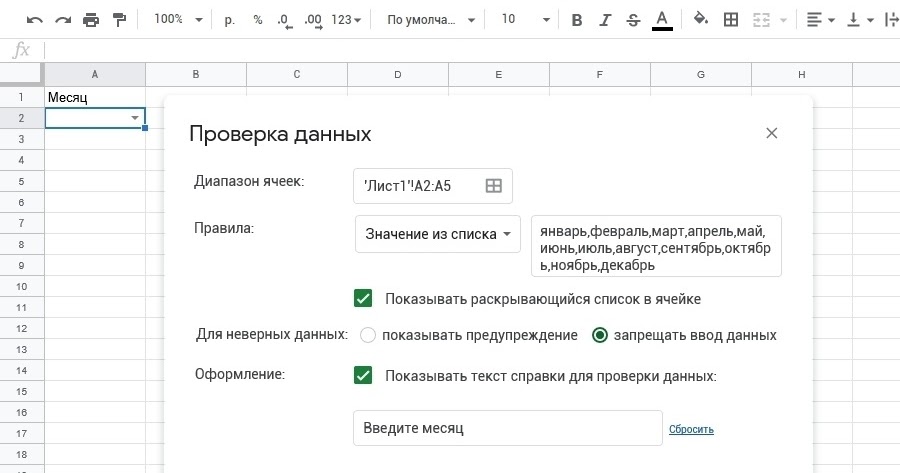 Он должен быть расположен на отдельном листе, чтобы его мог использовать скрипт. Посмотрите на этот пример:
Он должен быть расположен на отдельном листе, чтобы его мог использовать скрипт. Посмотрите на этот пример:
Здесь у нас есть четыре уровня, каждое значение повторяется. Обратите внимание, что 2 столбца справа от данных зарезервированы, поэтому не вводите и не вставляйте туда никаких данных.
Первая простая проверка данных (DV)
Подготовьте список уникальных значений. В нашем примере это список планет. Найдите свободное место на листе с данными и вставьте формулу: =unique(A:A) На вашем основном листе выберите первый столбец, с которого начнется DV. Перейдите в Данные> Проверка и выберите диапазон с уникальным списком.
скрипт
Вставьте этот код в редактор скриптов:
Вот набор переменных, которые нужно изменить, вы найдете их в скрипте:
Я предлагаю всем, кто хорошо знает сценарии, присылайте свои изменения в этот код. Я думаю, есть более простой способ найти список проверки и заставить скрипт работать быстрее.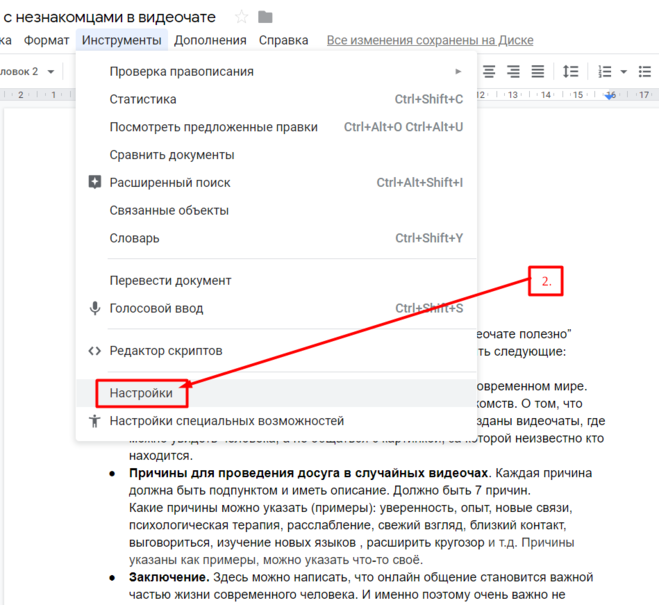
Здесь у вас есть другое решение, основанное на том, которое предоставляется @tarheel
Он имеет некоторые преимущества по сравнению с другим подходом:
- Вам не нужно редактировать script каждый раз, когда вы добавляете параметр «root». Вам нужно только создать новый лист с вложенными опциями этого корневого параметра.
- Я переработал script, предоставив больше семантических имен для переменных и т.д. Кроме того, я выделил некоторые параметры для переменных, чтобы упростить адаптацию к конкретному случаю. Вам нужно только установить первые 3 значения.
- Нет ограничений на вложенные значения параметров (я использовал метод getSheetValues со значением -1).
Итак, как его использовать:
- Создайте лист, в котором у вас будут вложенные селектора
- Перейдите в «Инструменты» > «Script Редактор. » и выберите опцию «Пустой проект»
- Вставьте код, прикрепленный к этому ответу
- Измените первые 3 переменные script, настройте свои значения и сохраните их
- Создайте один лист в этом же документе для каждого возможного значения «root selector».
 Они должны быть названы как значение + указанный суффикс.
Они должны быть названы как значение + указанный суффикс.
Изменить: ответ ниже может быть удовлетворительным, но он имеет некоторые недостатки:
Существует заметная пауза для запуска script. Я нахожусь на задержке в 160 мс, и этого достаточно, чтобы раздражать.
Он работает, создавая новый диапазон каждый раз, когда вы редактируете данную строку. Это приводит к недопустимому содержимому предыдущих записей часть времени
Я надеюсь, что другие могут немного почистить это.
Здесь другой способ сделать это, что экономит вам тонну именования диапазонов:
Три листа на листе: назовите их Main, List и DRange (для динамического диапазона). На главном листе столбец 1 содержит метку времени. Эта метка времени изменяется наEdit.
В списке ваши категории и подкатегории упорядочены как простой список. Я использую это для инвентаря растений на моей деревенской ферме, поэтому мой список выглядит следующим образом:
Где | указывает на разделение на столбцы.
Для удобства я также использовал заголовки в качестве имен для именованных диапазонов.
Уравнение A1 имеет формулу
Это возвращает самую последнюю временную метку.
A2 — A4 имеют вариации на:
при этом 2 увеличивается для каждой ячейки справа.
При запуске A2-A4 будут отобраны выбранные группы, роды и виды.
Ниже каждого из них есть команда filter что-то вроде этого:
= уникальный (фильтр (Bot_Name, REGEXMATCH (Bot_Name, С1)))
Эти фильтры заполнят блок ниже соответствующими совпадениями с содержимым верхней ячейки.
Фильтры могут быть изменены в соответствии с вашими потребностями и в формате вашего списка.
Back to Main: проверка данных в Main выполняется с использованием диапазонов от DRange.
qaru.site
Как сделать выпадающий список в google excel?
В данной статье мы научимся делать выпадающий список в Гугл таблицах, потренируемся его применять вместе с условным форматированием, используя встроенные инструменты Google Sheets.
- Для чего нужны выпадающие списки в Гугл таблицах
- Как сделать простой выпадающий список в Гугл таблицах
- Применяем выпадающий список на практике с использованием условного форматирования
Для чего же нужны выпадающие списки в Гугл таблицах?
Ну, во-первых списки очень облегчают работу с большим количеством одинаковых данных, когда вам в различных колонках необходимо использовать одни и те же значения, например количество проданных товаров в разные периоды времени. Товары-то одни и те же, а вот периоды разные, вот в таком случае к нам и спешат на помощь выпадающие списки.
Во-вторых, использование списков с заранее заготовленными значениями исключают ошибки при введении одинаковых данных. И потом, когда вам однажды понадобится делать проверки данных формулами, то допущенная помарочка в слове или цифре может натворить весьма немало неприятностей в расчетах. Тогда как списки из введенных единожды правильно данных исключат подобные казусы.
Как сделать простой выпадающий список в Гугл таблицах
Чтобы реализовать выпадающий список красиво и удобно (не испортив внешний вид таблицы), мы будем использовать два листа. Для этого давайте сперва добавим второй лист как это описано тут и переименуем их, как это описано в соответствующей статье здесь.
Лист на котором будет отображаться результат я так и назвал Результат, а лист, который сразу был под названием Лист 2, я назвал Данные, на нем я размещу исходные данные.
После того как мы сделали эти простые действия, приступим к заполнению данных. Для этого перейдем на лист который мы назвали Данные и добавим некоторые данные, у меня это Ягоды, Фрукты и Овощи, расположенные по порядку в ячейках A1:A3:
Теперь перейдем на наш главный лист Результат, где мы будем делать сам выпадающий список. Поставим курсор где нам необходимо, в моем случае разницы нет и я размещу выпадающий список в ячейке A3.
Теперь переходим в панели меню по следующему пути: Данные -> Проверка данных:
Откроется вот такое контекстное меню:
В котором мы видим следующие пункты:
- Диапазон ячеек – здесь мы видим название нашего листа и адрес ячейки в которой будет наш выпадающий список на данном листе;
- Правила – здесь мы будем задавать правила для отображения нашего списка.
 По умолчанию значение стоит Значения из диапазона, оно нам как раз и нужно, так что ничего не трогаем и оставляем как есть. А вот в поле справа от значения нам необходимо указать путь до наших данных на втором листе, в нашем случае это: ‘Данные’!A1:A3
По умолчанию значение стоит Значения из диапазона, оно нам как раз и нужно, так что ничего не трогаем и оставляем как есть. А вот в поле справа от значения нам необходимо указать путь до наших данных на втором листе, в нашем случае это: ‘Данные’!A1:A3
Слово Данные – это ссылка на лист с нашими исходными данными, взятая в одинарные кавычки, затем восклицательный знак и номера ячеек с нашими данными. - Ниже мы видим чек бокс Показывать раскрывающийся список в ячейке – он выделен по умолчанию и это значит, что справа ячейки с нашим выпадающим списком будет треугольничек. Если он вам по каким-то причинам не нужен, то снимите чек бокс.
- Для неверных данных – здесь два радио бокса: показывать предупреждение и запрещать ввод данных. По умолчанию стоит показывать предупреждение и это значит, что если вы введете не соответствующее значение из исходных данных, то всплывет сообщение с ошибкой.

А если выберете запрещать ввод данных, то при неверном (несоответствующем) исходным данным значении появится предупреждающий pop-up с текстом «Данные, которые вы ввели в ячейку A3, не соответствуют правилам проверки». - Оформление – в данном пункте мы видим чекбокс «Показывать текст справки для проверки данных:» и ниже поле, где нам предлагается готовый вариант сообщения, который можно исправить на свое. Именно это сообщение будет всплывать при введении не правильных значений, по умолчанию стоит: «Введите значение из диапазона ‘Данные’!A1:A3»
Все! Жмем кнопку Сохранить и наслаждаемся результатом своего труда:
Выпадающий список в Гугл таблицах с использованием условного форматирования
Сделать-то мы сделали выпадающий список, но теперь нам необходимо потренироваться как его использовать в работе.
Теперь добавим немного магии и воспользуемся условным форматированием для того, чтобы мы могли налету отличать данные которые выбраны в той или иной ячейке с выпадающим списком.
Допустим у нас есть некие данные, в нашем случае это Ягоды, Фрукты и Овощи. У вас это могут быть другие данные, но не это главное. Если у нас приличное количество выпадающих списков с различными данными, то выглядит все достаточно запутанно и вообще поди пойми где и что.
Чтобы как-то разбавить эту серую массу данных, нам потребуется инструмент условного форматирования. При помощи его мы в несколько кликов раскрасим наши товары в соответствующие цвета и нам будет значительно проще различать где какой вид продукта выбран.
Для начала выделим весь диапазон, в нашем случае это A1:C20
Затем пройдем путь в меню: Формат -> Условное форматирование или кликнем правой кнопкой мыши и в открывшемся контекстном меню выберем Условное форматирование.
В открывшемся окне справа мы увидим что мы применять будем форматирование к диапазону A1:C20. Ниже в форме Форматирование ячеек выберем Текст содержит, еще ниже в поле введем, например, Фрукты.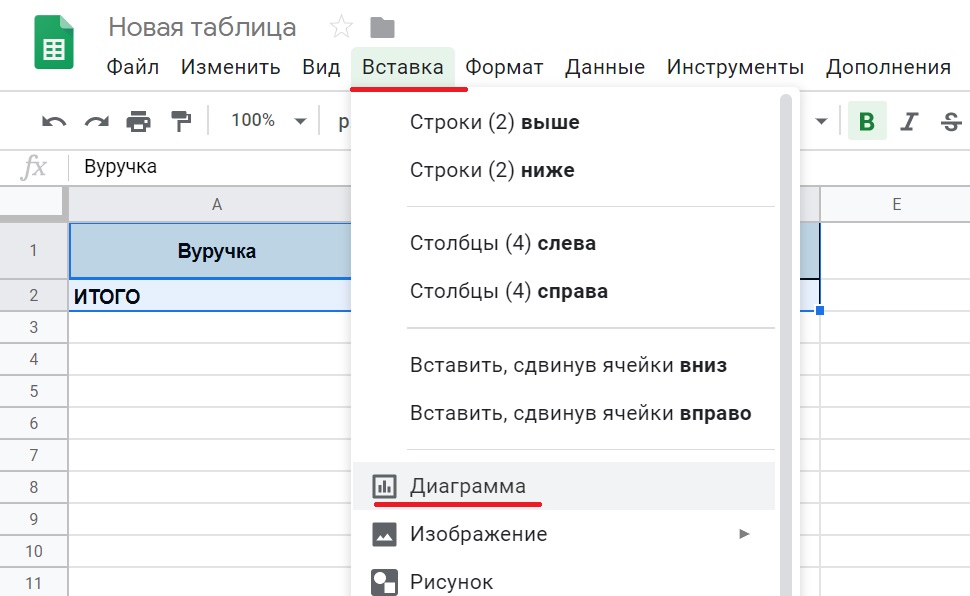 Сразу увидим, что наши ячейки, которые содержат слово Фрукты, окрасились в серый цвет — так Гугл таблицы по умолчанию окрашивают ячейки.
Сразу увидим, что наши ячейки, которые содержат слово Фрукты, окрасились в серый цвет — так Гугл таблицы по умолчанию окрашивают ячейки.
Но нам же надо окрасить в разные цвета разные ячейки, поэтому выберем ниже способ форматирования, а именно окрасим ячейки с фруктами, скажем, оранжевым цветом. Для этого выберем нужный цвет в форме с изображенным ведерком.
Жмем Готово, наслаждаемся свежими красками в нашей серой таблице!
Теперь повторим эти действия с другими данными, нажав на кнопку Добавить правило справа, только теперь вводим в поле не Фрукты, а Ягоды и на последнем этапе Овощи, и наблюдаем вот такую картину:
Теперь когда мы выберем нужные данные в выпадающем списке, ячейка эта будет окрашиваться в соответствующий цвет.
Вот и все, надеюсь статья была полезной. Если у вас есть еще какие-то вопросы, то пишите их в комментариях, я с удовольствием на них отвечу!
Возможно вам будет интересно:
- Полный гайд по основным возможностям Гугл таблиц
- Формулы в Гугл таблицах
Здравствуйте, друзья! Думаю, многим из вас приходилось заполнять большие таблицы на компьютере однотипной информацией. Например, вводить возраст сотрудников, прописывать названия компаний, купивших или продавших определенный товар, печатать название проданных или полученных на склад продуктов, мебели и прочего. И если вводить текст приходится по несколько часов подряд, то очень велика вероятность ошибиться.
Например, вводить возраст сотрудников, прописывать названия компаний, купивших или продавших определенный товар, печатать название проданных или полученных на склад продуктов, мебели и прочего. И если вводить текст приходится по несколько часов подряд, то очень велика вероятность ошибиться.
Для того чтобы подобного не произошло, можно создать раскрывающиеся списки в нужных ячейках, ну а выбирать из них определенный пункт куда проще и быстрее, чем печатать его вручную. Вот давайте сейчас разбираться, как делаются выпадающие списки в Гугл таблицах. Причем сделаем их такими, чтобы в дальнейшем спокойно можно было добавлять в них новые поля.
Чтобы сделать выпадающий список в Гугл таблице, нам потребуется два листа: на одном будут хранится и в него же будем добавлять данные, на втором, собственно, и будет сам список. В примере я первый лист с данными назвала «Сотрудники», а второй – «Список».
Для начала заполните лист с данными. Это может быть любая информация: названия фруктов и овощей, имена и фамилии сотрудников компании или учащихся и многое другое.
Дальше перейдите на лист, где нужно сделать раскрывающийся список.
Выделите ячейку, где он будет. Кликните по вкладке «Данные» и выберите «Проверка данных».
Появится следующее окно. В первом поле «Диапазон ячеек» указан адрес той, что мы выделили на предыдущем шаге (А2). Дальше в блоке «Правила» выберите «Значения из диапазона» и, чтобы указать его, нажмите на кнопку «Выбрать диапазон данных».
Здесь так же можно выбрать «Значение из списка». Потом в соседнем поле, через запятую, введите варианты, которые должны отображаться в выпадающем блоке. Например, «Катя, Вася, Максим, Оля, Ира».
Затем перейдите на вкладку с данными (у меня это «Сотрудники») и выделите диапазон, напечатанное в котором должно будет отображаться в выпадающем списке. Нажимайте «ОК».
Как видите, я выделила не только введенные фамилии, но и пустые строки ниже. В этом случае можно будет дописывать в них фамилии, и они автоматически будут добавляться в список.
Возвращаемся к нашему окошку и проверяем, чтобы стояла галочка в поле «Показывать раскрывающийся список в ячейке».
Дальше идет блок «Для неверных данных». Если поставить марке напротив «показывать предупреждение»…
То после того, как пользователей введет в ячейку со списком вариант, которого в нем нет, в верхнем правом углу появится оранжевый треугольник, а после наведения на нее курсора отобразится и сообщение об ошибке.
Если отметить маркером «запрещать ввод данных»…
То при введении в ячейку не добавленного варианта появится окошко с ошибкой, и введенный текст не сохранится.
В блоке «Оформление» можно отметить галочкой «Показывать текст справки…» и написать его в блоке, размещенном чуть ниже.
Теперь, если выбрано «запрещать ввод данных» и в ячейку введен текст не из списка, появится окно с сообщением, текст в котором будет тот, что вы написали.
Если же выберите «показывать предупреждение» и напишите что-то в поле для справки, то данный блок будет появляться при выделении ячейки, в которой не выбран ни один вариант из выпадающего списка (она либо пустая, либо заполнена другим текстом).
После того, как сделаете все настройки, жмите «Сохранить».
Выглядит оно так: пустая выделенная ячейка с отображающимся рядом окном проверки, в которой напечатан ваш текст.
Выпадающий список готов. В ячейке, которую он добавлен, справа будет показана стрелочка на сером фоне. Нажмите по ней и выберите один из доступных вариантов.
Если нужно сделать такой список не для одной ячейки, а для определенного диапазона, тогда выделите его (в примере это В2:В11 на листе «Список»), откройте вкладочку «Данные» и выберите знакомый пункт.
Теперь заполните все, как описано выше, и сохраняйте изменения.
В примере в столбце «Имя» для всех выбранных ячеек был создан выпадающий список.
Как сделать всплывающий список в Гугл таблице, думаю, понятно. Сейчас разберемся, как в него добавлять данные.
Например, я дописала на листе с сотрудниками несколько фамилий. Если помните, в начале я говорила, что выделяю немного больше ячеек, чтобы можно было дописывать фамилии и они автоматически добавлялись в список.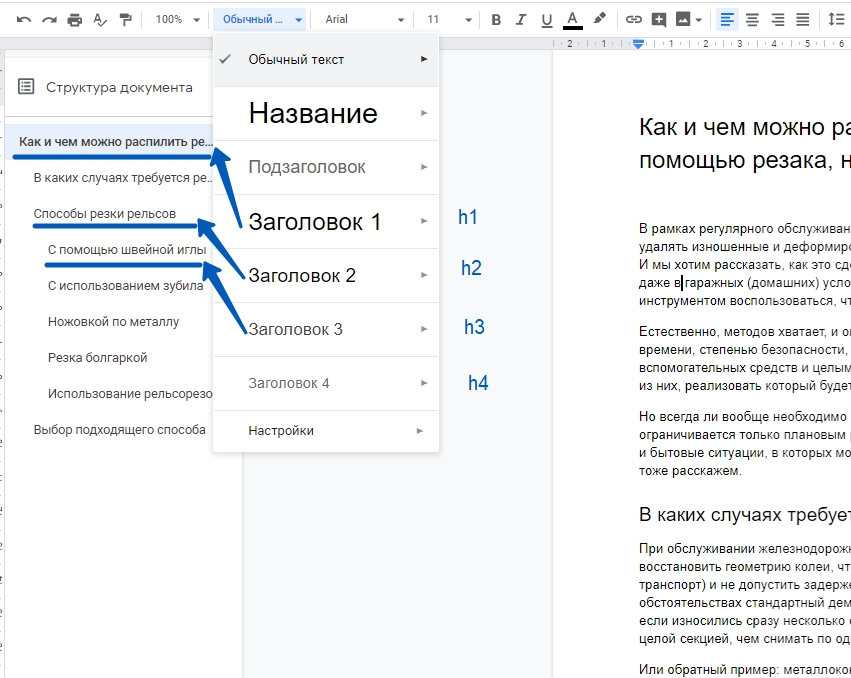 Но диапазон у меня был выделен А2: А11, а фамилий я дописала больше (до ячейки А13). Понятно, что две последние в списке не отобразятся. Поэтому давайте расскажу, как решить такую ситуацию.
Но диапазон у меня был выделен А2: А11, а фамилий я дописала больше (до ячейки А13). Понятно, что две последние в списке не отобразятся. Поэтому давайте расскажу, как решить такую ситуацию.
На листе со списком нужно выделить ячейки, которые будем изменять (она может быть одна, или это может быть диапазон). Потом снова переходим на вкладку «Данные» – «Проверка…».
В блоке «Правила» нужно изменить диапазон ячеек. Можете его заново выделить, нажав на кнопку с девятью квадратиками, а можно просто вручную изменить число. Например, я А11 сменила на А13. Не забудьте сохранить изменения.
Как видите, в списке отображаются все фамилии, которые напечатаны на листе «Сотрудники».
Если постоянно приходится добавлять данные на лист (у меня это «Сотрудники»), то неудобно описанным выше образом постоянно увеличивать диапазон. Поэтому можно сделать следующим образом: выделите ячейки с выпадающим списком и выберите нужный пункт на вкладке.
Дальше в блоке «Правила», где нужно указывать диапазон, должно идти название листа, а потом два раза имя колонки через двоеточие, из которой брать данные.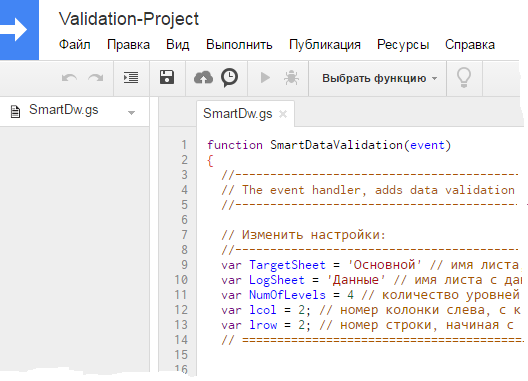 Поскольку у меня это фамилии, то будет написано А:А. Сохраните изменения.
Поскольку у меня это фамилии, то будет написано А:А. Сохраните изменения.
После этого на листе «Сотрудники» сколько бы строк в колонке А не было заполнено, все они отобразятся в нужной ячейке на листе «Список». Но здесь есть нюанс: в список добавится все, что есть в ячейках столбца А.
Например, у меня вошли еще и названия столбцов. Поскольку они не нужны, можно их (Фамилия, Имя, Отчество) написать на листе с исходными данными («Сотрудники») рядом с текстом (в столбце А название «Фамилия», в В указать их, в С – «Имя», в D написать имена).
Вот так, всего в пару кликов можно сделать выпадающий список в Гугл таблице. Вносить в него данные довольно просто, ну и вы сэкономите время при заполнении больших таблиц, да и вероятность ошибиться не так велика.
Ты получишь возможность сделать в табличках Google свои связанные выпадающие списки:
Всего в несколько простых шагов.
Шаг 1. Скачай себе файл с примером
Перейдя по ссылкам ниже, ты получишь доступ к готовым файлам:
- Базовая версия (описана в видео )
- Новая версия — доработанная и улучшенная.

Совет. Эти файлы открыты для просмотра, но не для редактирования. Поэтому сразу создай свою копию: меню Файл → Создать копию. Далее об этом я расскажу подробнее.
Сравни 2 версии скрипта:
Базовая версия | Новая версия | ||
| средняя оценка пользователей | ★★★☆☆ — 3,4 | ★★★★★ — 4,7 | |
| оценить | оценить | ||
| Среднее время выполнения в секундах | 0,3 | 0,4 | |
| бесплатно и не для продажи | |||
| Легко увеличить к-во связанных выпадающих списков | |||
| автоматически заполняет единственное значение | |||
| Работает с дублями | |||
| Не нужно сортировать исходную таблицу | |||
| Работает с числами и с текстом | |||
| Работает с дробными десятичными числами | |||
| функция «умного» удаления | |||
| Работает с датами |
Ты можешь попробовать обе версии, а так же получить известие в случае появления новых версий. Ключевые вопросы по проекту я постарался осветить ниже. Жду комментариев под статьей: интересуют твои пожелания, отзывы и мысли.
Ключевые вопросы по проекту я постарался осветить ниже. Жду комментариев под статьей: интересуют твои пожелания, отзывы и мысли.
# ? =
Вопросы + Ответы
01 ? =
Быстродействие
Сразу возникает вопрос: а каков максимальный объем данных можно загрузить на лист с данными? Есть ли предел, выше которого скрипт работать уже перестанет?
Ответ, разумеется, предел есть! Но он зависит не от скрипта, а от скорости работы табличек в целом. Я рекомендую использовать скрипт с данными:
- не более 5 000 строк для максимально комфортного использования.
Так ты не почувствуешь, что скрипт заметно тормозит.
Я тестировал скрипт с табличкой в 200 000 строк. И он по-прежнему работал, хотя и медленно. Жду теперь твои результаты тестов скорости. 02 ? =
Почему не выходит редактировать файл с примером
Доступ на редактирование файла с готовым скриптом я
не даю , т. к. скрипт нужен всем. Ты откроешь мой пример и обнаружишь, что менять в нем ничего нельзя.
к. скрипт нужен всем. Ты откроешь мой пример и обнаружишь, что менять в нем ничего нельзя.
Но можно зайти в меню «файл → Создать копию» и тогда уже это будет твоя копия. Делай с ней, что хочешь, используй, дорабатывай под свои нужды, пиши мне свои отзывы и пожелания, наиболее частые из которых я обязательно учту при дальнейшей разработке проекта.
03 ? =
Где находится скрипт
Настройка скрипта вообще не составит тебе труда.
Для начала зайди в место, где этот скрипт находится. Для этого можно нажать меню «Инструменты → редактор скриптов». А еще, если ты пользуешься браузером Chrome, ты можешь воспользоваться сочетанием клавиш:
- , которое можно запомнить по первым буквам названия меню на английском Tools → Editor.
Совет: используй разные сочетания клавиш в табличках Google
(и не только). Это значительно ускорит тебе работу.
Но продолжим. Когда ты зайдешь в редактор скриптов, ты там увидишь текст моего скрипта. Он длинный:
Он длинный:
Но тебе потребуется только поменять настройки, которые я специально разместил в самом начале скрипта. Тут потребуется хорошо потрудится: изменить пару цифр и букв, думаю, справишься 😉
Для справки. К каждой таблице Goolge может быть привязан свой набор скриптов. Для использования того же скрипта в другом файле, необходимо скопировать весь текст кода в редактор скриптов другого файла.
04 ? =
Что конкретно менять в скрипте
Итак, ты уже открыл редактор скриптов и хочешь поменять настройки «под себя». Там так и будет написано: «Изменить настройки». Давай разберёмся по пунктам.
var TargetSheet = 'Основной' // имя листа, на котором настроены выпадающие списки ↑ Вместо слова «Основной» вставь имя рабочего листа, на котором ты будешь делать связанные выпадающие списки.
var LogSheet = 'Данные' // имя листа с данными для списка ↑ Создай лист с исходными данными для списка, а его название впиши в скрипт.
var NumOfLevels = 4 // количество уровней выпадающего списка ↑ В нашем примере 4 связанных выпадающих списка. Если нужно, замени их количество на свое, впиши вместо 4 свое число.
var lcol = 2; // номер колонки слева, с которой начинается первый список; // A = 1, B = 2, etc. ↑ Впиши номер колонки, с которой начинается твоя таблица.
var lrow = 2; // номер строки, начиная с которой срабатывает список ↑ Шапка таблицы не должна затрагиваться скриптом, поэтому впиши сюда номер строки, с которой начинаются твои данные.05 ? =
Как приготовить данные
Данные формируются на отдельном листе. В моем примере имеется 4 уровня вложенных списков:
- Планета → Страна → Континент → Город.
При желании можно добавить еще парочку в конце:
- Район → Улица,
или в начале:
- Вселенная → Галактика.
Как тебе сделать свой список? Просто сделай его по примеру моего:
- Пропиши имена категорий-уровней таблицы в первой строчке, начиная с клетки A1.

- Начни заполнять с последнего уровня: выпиши все возможные варианты.
- Двигаясь к первому уровню, вводи все значения, не оставляя пустых ячеек. Некоторые названия придётся повторить, это необходимо для правильной работы скрипта.
- Когда данные будут готовы, можно двигаться дальше. В будущем, их можно пополнять новыми данными.
Отлично! Данные готовы, осталось совсем немного настроить таблицу. Не спеши сразу заполнять все данные, для тестирования достаточно нескольких строк. Помни, что данные должны быть едиными:
- под ними ничего не записывай,
- ячейки в них не объединяй.
06 ? =
Как сделать первый выпадающий список?
Первый список нужно будет настроить вручную. Полученные данные нельзя сразу использовать для создания первого выпадающего списка. В моем примере первый уровень данных содержит названия планет, и они повторяются т.к. одна планета содержит несколько континентов, стран и так далее. А нам нужен список уникальных значений.
А нам нужен список уникальных значений.
Для получения списка уникальных значений, используй формулу:
= UNIQUE(A2:A) Она очень простая и выдает список уникальных значений. Эту формулу рекомендую написать на 4 колонки правее основных данных:
Либо вообще размести ее на новом листе:
= UNIQUE(Данные!A2:A) После того, как ты получишь список, переходи на свой рабочий лист. Выдели диапазон ячеек, в котором будет находиться будущий выпадающий список. Иди в меню Данные → Проверка данных… и выбери там свой список.
Совет. При выборе данных для выпадающего списка ты можешь учесть необходимость в добавлении новых значений в дальнейшем. Если данные содержатся в диапазоне A1:A20, то ты можешь выбрать бо́льший диапазон для проверки данных: A1:A100. Пустые ячейки будут игнорироваться.
После этой настройки связанные выпадающие списки уже можно использовать! Теперь поговорим о приятных деталях.07 ? =
Как увеличить количество связанных списков
Об этом я уже упомянул ранее. Для этого зайди в тело скрипта (Инструменты → редактор скриптов) и поменяй там одно число:
Для этого зайди в тело скрипта (Инструменты → редактор скриптов) и поменяй там одно число:
var NumOfLevels = 4 // количество уровней выпадающего списка ↑ В нашем примере 4 связанных выпадающих списка. Вместо 4 поставь свое число.
И, конечно, не забудь под это изменить данные для выбора значений выпадающих списков.
Как видишь, это сделать очень легко.
08 ? =
Как скрипт автоматически заполняет единственное значение
Если по категории, выбранный тобой элемент из выпадающего списка имеет единственные значения в подчиненных списках, то нет смысла давать их на выбор.
Например, мы выбрали часть света = «Азия». В справке «Азии» соответствует только одна страна = «Китай «, а для «Китая» найден лишь один город = «Пекин». Вот, что произойдет при выборе «Азии»: скрипт автоматически вставит «Китай» и «Пекин» в нужные ячейки. Правда, удобно?
09 ? =
Как скрипт работает с дублями
Часто бывает необходимость создания списка позиций с типовыми параметрами: цвет, размер, модель, ценовая категория и прочее. Эти значения могут повторяться от одной группы к другой. Получаются дубли.
Эти значения могут повторяться от одной группы к другой. Получаются дубли.
Хорошая новость! В текущей версии скрипта списки могут содержать дубли, они будут нормально считываться.
10 ? =
Нужно ли сортировать исходную таблицу
Нет. Твои исходные данные могут быть сортированы в произвольном порядке. Это может быть удобно. Добавляя новые данные тебе не нужно беспокоиться о порядке строк. К тому же легче автоматизировать процесс.
Совет. Новые данные можно заполнять вручную, а можно автоматизировать: например, при помощи другого скрипта, или с помощью форм Google.
Работа с другими типами данных
Пока реализована работа со следующими типами данных:
Если у тебя возникает проблема при работе с числами, обязательно напиши мне об этом в комментариях!
11 ? =
Про функцию «умного» удаления
Мне надоели остатки старых кусков проверки данных, которые появляются, когда я хочу удалить что-то в своих списках. Поэтому я настроил это:
Поэтому я настроил это:
Во-первых, как видишь, можно автоматически копировать часть списков, а остальные подтянутся. Ну и, выбрав первый уровень списков и нажав , ты можешь
- удалить все следы списков, которые были правее.
12 ? =
Лучше один раз увидеть
Это видео немного устарело, но описание в нем вполне подойдет и для последней версии скрипта:
13 ? =
Обратная связь
Жду комментариев.
Наиболее частым вопросом пользователей является:
- Как сделать несколько связанных списков одновременно?
Сделал файл для таких случаев:
В тексте скрипта меняйте настройки в самом начале, как и ранее, только теперь таких настроек может быть множество, в том числе на разных листах. Важно соблюсти правило: если исходные данные для списков отличаются, размещать их нужно на отдельных листах.
Как включить перевод в Google Sheets и еще 6 лайфхаков в Google Docs
06 апреля, 2019, 14:00
14290
Сертифицированный тренер Google for Education Джейк Миллер ведет блог, где описывает неочевидные приемы, которые упрощают и автоматизируют работу с документами Google Docs: как настроить шорткаты, как выкачивать картинки, как работать с таблицами и т.д. Редакция AIN.UA выбрала из его блога 7 советов, которые могут помочь пользователям Google Docs.
1. Как массово переводить слова с одного языка на другой в Google Sheets
В таблицах Google Sheets можно настроить автоматический перевод набора слов с одного языка на другой, это возможно для любой пары языков, с которой работает Google Translate. Если коротко: в таблицах работает формула для Google Translate.
Для того, чтобы ее задать в таблице, нужно выбрать языковую пару, затем в одну ячейку вписать слово на одном языке, после чего ввести формулу =GoogleTranslate(text, source_language, target_language) во второй. Так можно переводить не только отдельные слова, но и наборы слов. Правда, нужно знать 2-буквенные коды для языка, их можно посмотреть в этом списке.
2. Как загружать картинки из документа Google Docs
С картинками, встроенными или экспортированными в Google Docs, можно много чего делать, редактировать, менять, но только не сохранять по правому клику мышью: функции Save As здесь просто нет.
Один из самых простых алгоритмов, чтобы вытащить картинки из онлайн-документа, выглядит так:
- Открыть нужный документ.
- Выбрать в меню File -> Download As ->Web Page (.html, zipped).
- Загрузить файл на компьютер и затем распаковать его с помощью любой программы-архиватора. Внутри полученной папки будут все картинки из документа.
Если нужно вытянуть одну или две картинки, можно просто открыть их в Google Keep, тогда у изображений появится функция Save As.
3. Как поменять шрифт по умолчанию в Google Docs
По умолчанию документы в этом сервисе создаются со шрифтом Arial 11, но эту установку можно поменять. Алгоритм такой:
- Набрать произвольный текст в документе Google Docs.
- Поменять его шрифт на тот, который пользователь хотел бы видеть шрифтом по умолчанию.
- Затем во вкладке Normal text выбрать опцию Update Normal text to match. Точно так же можно настраивать дефолтные стили и для других элементов текста (к примеру, заголовков).
- После этого еще раз зайти в то же меню и выбрать Options -> Save as my default styles.
4. Как работать с Google Calendar с помощью хоткеев
Сначала нужно включить шорткаты в настройках Google Calendar. Вот несколько примеров:
- / позволит быстро искать по календарю.
- Shift + / выведет список действующих шорткатов.
- n и p помогут листать события по периодам (дням, неделям, месяцам).
- Ctrl + S поможет сохранить ивент (Command + S для macOS). Для создания нового ивента достаточно нажать с.
- Если набрать g (как в go to date) и затем ввести дату, можно сразу найти ее в календаре. Чтобы вернуться к текущей дате, нужно набрать t (today).
- Если при просмотре недели нужно включить детальное расписание дня, достаточно нажать d (для дня). Точно так же работает переход m для месяца, w для недели и y для года.
5. Как создать выпадающий список для ячейки Google Sheets
Каждой ячейке в таблицах можно присвоить возможность выпадающего списка. Для этого нужно в таблицах выбрать ячейку или ячейки, для которых нужен такой список. Затем нажать правую кнопку мыши и выбрать Data Validation.
После этого в Criteria выбрать List of ITEMs и сформировать список через запятую, и сохранить, что получилось.
6. Как дать разным людям доступ к редактированию разных вкладок в таблицах
Если нужно одновременно дать права редактора многим пользователям, но при этом нельзя открывать для всех целый документ, можно обойтись отдельными вкладками (Tabs) в одной таблице. Для этого нужно кликнуть правой кнопкой по вкладке, выбрать опцию Protect sheet. А затем в меню справа выбрать права доступа для конкретной вкладки так же, как обычно они устанавливаются для целого документа.
7. Как добавить математические символы в Google Docs
Если в документе нужен текст с математическими символами, многие из них станут доступны, если выбрать Insert (как обычно вставляются рисунки или фото), а затем Equation.
И напоследок еще одна неявная, но крутая возможность. Можно добавить в документ всплывающее окно, которое будет показываться любому пользователю с правами редактора, который откроет документ.
Для этого нужно:
- Открыть документ.
- Выбрать Tools > Script Editor.
- Нажать на поле для названия проекта Untitled Project и выбрать название.
- Поменять myFunction на onOpen.
- После { набрать DocumentApp. (включая точку).
- Из выпадающего меню выбрать getUi : Ui.
- После {DocumentApp.getUi() поставить точку.
- Из выпадающего меню выбрать alert(String prompt) : Button. Вместо prompt набрать сообщение.
- Заключить его в кавычки (но так, чтобы оставаться в пределах скобок).
- Нажать Save.
Работа с ячейками в Google Таблицах
Google ТаблицыДобавление ячеек
Добавление ячеек в Google Таблицах осуществляется следующим образом:
1. Кликнуть правой кнопкой мыши по ячейке, рядом с которой необходимо вставить еще одну ячейку;
2. В появившемся меню выбрать «Вставить ячейки»;
3. Выбрать один из вариантов:
- Сдвинуть вправо;
- Сдвинуть вниз.
Выделенная ячейка будет сдвинута в указанном направлении, а на ее место будет добавлена новая.
Удаление ячеек
Удаление ячеек в Google Документах осуществляется следующим способов:
1. Кликнуть правой кнопкой мыши по ячейке, которую необходимо удалить;
2. В появившемся меню выбрать «Удалить ячейки»;
3. Выбрать один из вариантов:
- Сдвинуть влево;
- Сдвинуть вверх.
Выделенная ячейка будет удалена, а ячейки правее/ниже будут сдвинуты в выбранном вами направлении.
Выделение диапазонов данных
Существует несколько способов выделения различных диапазонов данных в таблицах. Мы подготовили видео-урок на эту тему:
Размеры ячеек
Ширина столбца
Для того, чтобы изменить ширину столбца в Google Таблицах, необходимо выполнить одно из следующих действий:
1. Потянуть за правый край того столбца, размер которого вы хотите увеличить или уменьшить.
Если необходимо одновременно изменить размер двух и более столбцов, выделите их и потяните за правый край последнего.
2. Выделить нужный столбец, кликнуть по нему правой кнопкой мыши, выбрать пункт «Изменить размер столбца», в появившемся окне задать нужное значение или использовать автоподбор в зависимости от размера содержимого:
Ширина столбцаВысота строки
Для того, чтобы изменить высоту строки в Google Таблицах, необходимо выполнить одно из следующих действий:
1. Потянуть за нижний край той строки, которую вы хотите увеличить или уменьшить.
Если необходимо одновременно изменить размер двух и более строк, выделите их и потяните за нижний край последней.
2. Выделить нужную строку, кликнуть по ней правой кнопкой мыши, выбрать пункт «Изменить размер строки», в появившемся окне задать нужное значение:
Высота строкиОбъединение ячеек
Для того, чтобы объединить несколько ячеек в Google Таблицах в одну необходимо выбрать ячейки, которые должны быть объединены, и нажать кнопку «Объединить ячейки»:
Объединены могут быть как ячейки в одной строке/столбце, так и сразу в нескольких.
Выпадающий список около кнопки объединения ячеек позволяет задать параметры объединения:
Объединить ячейки- Объединить все — объединить все выбранные ячейки в одну;
- Объединить по горизонтали — объединить ячейки отдельно для каждой строки;
- Отменить по вертикали — объединить ячейки отдельно для каждого столбца.
| # | ? | = | Вопросы + Ответы |
|---|---|---|---|
| 01 | ? | = | БыстродействиеСразу возникает вопрос: а каков максимальный объем данных можно загрузить на лист с данными? Есть ли предел, выше которого скрипт работать уже перестанет?Ответ, разумеется, предел есть! Но он зависит не от скрипта, а от скорости работы табличек в целом. Я рекомендую использовать скрипт с данными:
|
| 02 | ? | = | Почему не выходит редактировать файл с примеромДоступ на редактирование файла с готовым скриптом я не даю, т.к. скрипт нужен всем. Ты откроешь мой пример и обнаружишь, что менять в нем ничего нельзя.Но можно зайти в меню «файл → Создать копию» и тогда уже это будет твоя копия. Делай с ней, что хочешь, используй, дорабатывай под свои нужды, пиши мне свои отзывы и пожелания, наиболее частые из которых я обязательно учту при дальнейшей разработке проекта. |
| 03 | ? | = | Где находится скриптНастройка скрипта вообще не составит тебе труда. Для начала зайди в место, где этот скрипт находится. Для этого можно нажать меню «Инструменты → редактор скриптов». А еще, если ты пользуешься браузером Chrome, ты можешь воспользоваться сочетанием клавиш:
Совет: используй разные сочетания клавиш в табличках Google Но продолжим. Когда ты зайдешь в редактор скриптов, ты там увидишь текст моего скрипта. Он длинный: Но тебе потребуется только поменять настройки, которые я специально разместил в самом начале скрипта. Тут потребуется хорошо потрудится: изменить пару цифр и букв, думаю, справишься 😉 Для справки. К каждой таблице Goolge может быть привязан свой набор скриптов. Для использования того же скрипта в другом файле, необходимо скопировать весь текст кода в редактор скриптов другого файла. |
| 04 | ? | = | Что конкретно менять в скриптеИтак, ты уже открыл редактор скриптов и хочешь поменять настройки «под себя». Там так и будет написано: «Изменить настройки». Давай разберёмся по пунктам. |
| 05 | ? | = | Как приготовить данныеДанные формируются на отдельном листе. В моем примере имеется 4 уровня вложенных списков:
При желании можно добавить еще парочку в конце:
или в начале:
Как тебе сделать свой список? Просто сделай его по примеру моего:
|
| 06 | ? | = | Как сделать первый выпадающий список?Первый список нужно будет настроить вручную. Полученные данные нельзя сразу использовать для создания первого выпадающего списка. В моем примере первый уровень данных содержит названия планет, и они повторяются т.к. одна планета содержит несколько континентов, стран и так далее. А нам нужен список уникальных значений. Для получения списка уникальных значений, используй формулу: = UNIQUE(A2:A) Она очень простая и выдает список уникальных значений. Эту формулу рекомендую написать на 4 колонки правее основных данных: Либо вообще размести ее на новом листе: После того, как ты получишь список, переходи на свой рабочий лист. Выдели диапазон ячеек, в котором будет находиться будущий выпадающий список. Иди в меню Данные → Проверка данных… и выбери там свой список. Совет. При выборе данных для выпадающего списка ты можешь учесть необходимость в добавлении новых значений в дальнейшем. Если данные содержатся в диапазоне A1:A20, то ты можешь выбрать бо́льший диапазон для проверки данных: A1:A100. Пустые ячейки будут игнорироваться. После этой настройки связанные выпадающие списки уже можно использовать! Теперь поговорим о приятных деталях. |
| 07 | ? | = | Как увеличить количество связанных списковОб этом я уже упомянул ранее. Для этого зайди в тело скрипта (Инструменты → редактор скриптов) и поменяй там одно число:И, конечно, не забудь под это изменить данные для выбора значений выпадающих списков. Как видишь, это сделать очень легко. |
| 08 | ? | = | Как скрипт автоматически заполняет единственное значениеЕсли по категории, выбранный тобой элемент из выпадающего списка имеет единственные значения в подчиненных списках, то нет смысла давать их на выбор.Например, мы выбрали часть света = “Азия”. В справке “Азии” соответствует только одна страна = “Китай “, а для “Китая” найден лишь один город = “Пекин”. Вот, что произойдет при выборе “Азии”: скрипт автоматически вставит “Китай” и “Пекин” в нужные ячейки. Правда, удобно? |
| 09 | ? | = | Как скрипт работает с дублямиЧасто бывает необходимость создания списка позиций с типовыми параметрами: цвет, размер, модель, ценовая категория и прочее. Эти значения могут повторяться от одной группы к другой. Получаются дубли.Хорошая новость! В текущей версии скрипта списки могут содержать дубли, они будут нормально считываться. |
| 10 | ? | = | Нужно ли сортировать исходную таблицуНет. Твои исходные данные могут быть сортированы в произвольном порядке. Это может быть удобно. Добавляя новые данные тебе не нужно беспокоиться о порядке строк. К тому же легче автоматизировать процесс.Совет. Новые данные можно заполнять вручную, а можно автоматизировать: например, при помощи другого скрипта, или с помощью форм Google. Работа с другими типами данныхПока реализована работа со следующими типами данных: Если у тебя возникает проблема при работе с числами, обязательно напиши мне об этом в комментариях! |
| 11 | ? | = | Про функцию «умного» удаленияМне надоели остатки старых кусков проверки данных, которые появляются, когда я хочу удалить что-то в своих списках. Поэтому я настроил это:Во-первых, как видишь, можно автоматически копировать часть списков, а остальные подтянутся. Ну и, выбрав первый уровень списков и нажав [Delete], ты можешь
|
| 12 | ? | = | Лучше один раз увидетьЭто видео немного устарело, но описание в нем вполне подойдет и для последней версии скрипта:
|
| 13 | ? | = | Обратная связьЖду комментариев.Наиболее частым вопросом пользователей является:
Сделал файл для таких случаев: В тексте скрипта меняйте настройки в самом начале, как и ранее, только теперь таких настроек может быть множество, в том числе на разных листах. Важно соблюсти правило: если исходные данные для списков отличаются, размещать их нужно на отдельных листах. |
Создание форм в Google Docs
Для создания формы (опроса, анкеты и пр.) необходимо войти в свой аккаунт (почтовую службу) Google и выбрать сервис “Диск” (Рис. 1)
Рис. 1
Для создания новой формы выполняют команду “Создать” (1 на Рис. 2) “Форма” (2 на Рис. 2).
Рис. 2
На первом шаге создания формы необходимо задать ее название (1 на Рис. 3), выбрать оформление (2 на Рис. 3), нажать ОК.
Рис. 3
На следующем шаге создают элементы и задают настройки формы.
Рис. 4
В поле “Описание формы” (1 на Рис. 4) вводят текст, описывающий ее назначение.
Первый элемент (вопрос) формы добавлен в нее автоматически и сначала необходимо определить его тип (2 на Рис. 4.), выбрав из предложенных вариантов:
- Текст – текстовая строка (текст располагается в одну строку, ограничено количество символов)
- Текст (абзац) – текстовое поле (тест располагается в несколько строк)
- Один из списка – выбор одного из предложенных вариантов
- Несколько из списка – выбор нескольких из предложенных вариантов
- Выпадающий список – выбор одного элемента списка
- Шкала – выбор одного из значений в заданном диапазоне.
- Сетка – выбор градаций (вариантов) для нескольких параметров
Далее задают настройки вопроса. Такие настройки вопроса как: “Вопрос” (3 на Рис. 4, служит для ввода вопроса), “Пояснение” (4 на Рис. 4, служит для ввода уточнений) , “Тип вопроса” и “Сделать этот вопрос обязательным” (6 на Рис. 4) являются общими для всех видов вопросов. Если опция вопроса “Сделать этот вопрос обязательным” включена, респондент не сможет отправить ответ на анкету не ответив на этот вопрос. В зависимости от выбранного типа вопроса будут предложены его остальные настройки (добавление вариантов ответов, управление шкалой и т.п.).
Для добавления нового элемента (вопроса) в анкету служит кнопка “Добавить элемент” (9 на Рис. 4).
Кроме вопросов различного типа она позволяет добавить название раздела (разделы позволяют сгруппировать вопросы в отдельные группы), а также разрыв страницы (позволяет разбить анкету на несколько страниц; рекомендовано использовать для анкет с большим количеством вопросов).
Существует возможность правки элементов формы, реализованная посредством кнопок, появляющихся при наведении на элемент:
– редактирование (изменение содержания и настроек вопроса)
– дублирование
– удаление
Элементы формы можно менять местами буксировкой в нужное место формы.
Для просмотра формы в режиме работы с ней респондента (Рис. 5) служит кнопка “Открыть форму” (11 на Рис. 4).
Рис. 5
Когда все элементы добавлены в анкету, переходят к ее настройкам (Рис. 6).
Рис. 6
Поле “Текст подтверждения” позволяет ввести сообщение, которое будет выдано пользователю после заполнения и отправки им формы. Опция “Показывать ссылку после заполнения формы” позволит перейти по ссылке для повторного заполнения формы, опция “Опубликовать и создать ссылку на результаты опроса” – просмотреть обобщенные результаты всех ответов пользователей, опция “Разрешить респондентам изменять ответы после отправки” – вносить изменения в отправленную анкету.
Для завершения создания анкеты нажимают кнопку “Отправить”, после чего будет предложена ссылка для доступа к анкете (1 на Рис. 7), возможность получения кода для встраивания анкеты на веб-страницу (2 на Рис. 7), выбора адресатов для отправки ссылки по электронной почте (3 на Рис. 7)
Рис. 7
Существует возможность записи результатов анкетирования в таблицу, для чего необходимо нажать кнопку “Сохранять ответы” (10 на Рис. 4).
Диалоговое окно “Сохранение ответов” (Рис. 8) позволяет выбрать файл назначения для сохранения: новую электронную таблицу или новый лист в уже существующем файле.
Рис. 8
Если для сохранения результатов был выбран вариант создания новой таблицы, то форме на диске будет соответствовать 2 файла: файл формы и файл таблицы с результатами.
Результаты анкетирования будут записаны в таблицу построчно (Рис. 9), причем первая строка содержит названия элементов формы. Таблицы Google позволяют обрабатывать результаты: применять фильтрацию, производить расчеты с использованием формул и функций, выводить отчеты в виде сводной таблицы аналогично тому, как это делается в таблицах Excel (функции вводятся на английском языке).
Рис. 9
Существует возможность просматривать сводку о результатах (Рис. 10), которая вызывается командой “Формат” >> “Показать сводку ответов из таблицы”, а также из формы – командой “Ответы”>> “Сводка ответов”. Просматривать сводку (в таком же виде) имеют возможность и респонденты, перейдя по ссылке после заполнения формы, если это разрешено создателем формы (Рис. 6, опция “Опубликовать и создать ссылку на результаты опроса”).
Рис. 10
Создатель анкеты имеет возможность сохранить таблицу с результатами в формате xlsx (xls) на локальный компьютер, для чего ему необходимо выполнить команду “Файл” >> “Сохранить как” >> “Microsoft Excel (.xlsx)” (Рис. 11)
Рис. 11
G Suite Pro Совет: как создать раскрывающийся список в Google Таблицах (и указатели на условное форматирование)
Некоторые люди не понимают, что проверка данных может использоваться не только для создания раскрывающихся списков. Например, вы можете:
Отслеживать предстоящие работы. Вы можете использовать параметр «даты» при проверке данных и комбинировать его с условным форматированием (см. Инструкции ниже), чтобы настроить его таким образом, чтобы все, имеющее определенную дату – или прошедшую определенную дату, – автоматически становилось серым на вашем листе. .Это замечательно, если вам нужно с первого взгляда оценить предстоящую работу. Перейдите в раздел «Проверка данных»>
Добавьте настраиваемые значения для флажков. Вместо простого добавления флажка вы можете использовать проверку данных, чтобы автоматически пометить флажок значением. Например, если вы установите флажок, это может означать «да», а если вы снимите флажок, это может означать «нет». Перейдите в раздел «Данные»> «Проверка данных»> и установите флажок в поле «Критерии». Выберите «Использовать пользовательские значения ячеек» в разделе «Критерии» и введите желаемое значение.
Защита структурированных данных или формул. Вы можете установить опцию проверки данных на «Отклонять ввод» для недопустимых записей. Это полезно, если вы пытаетесь защитить структурированные данные, такие как формулы или скрипты приложений, которые вы используете, от множества редакторов, которые могут быть в вашем листе. Проверка данных может помочь вам заблокировать ячейки, чтобы ваши пользовательские инструменты работали должным образом.
Во-вторых, условное форматирование …
Условное форматирование – это инструмент, который может помочь вам задать цветовую кодировку ваших электронных таблиц, например, если вы хотите автоматически назначить цвет ячейке на основе определенных критериев.
На основе примера отслеживания проекта, допустим, вы хотите напомнить членам команды о необходимости принять меры, выделив все, что отнесено к категории «Выполняется», желтым на вашем листе.
Вы можете выбрать ячейку или столбец, которым хотите назначить цвета, и перейти к Формат> Условное форматирование . Откроется боковая панель с параметрами.
Как добавить документы Google в раскрывающийся список и проверку в электронных таблицах
Проверка данных обеспечивает единообразие ваших электронных таблиц и делает их более удобными для пользователя.
Ранее мы рассматривали функцию проверки данных в Excel 2010, а сегодня я собираюсь рассмотреть эту же функцию в Документах Google. 26 августа 2010 г. электронные таблицы Google Docs (также известные как Google Sheets) добавили раскрывающийся список в ячейках и проверку в электронных таблицах, что на один шаг приблизило его к функциональному равенству с Excel.
Итак, чем занимается весь этот джаз по проверке данных? Просто – он ограничивает значения ячейки заранее заданным списком или определенным диапазоном.
Например, если у вас есть столбец «Статус» в электронной таблице, отслеживающий ваши различные проекты для нескольких клиентов, вы можете ограничить допустимые записи для этого столбца «Завершено», «Выполняется», «Отменено» и т.п.и т. д. Таким образом вы сделаете свою электронную таблицу Google Docs более удобной для пользователя ( меньше набора текста – вы можете выбрать запись из раскрывающегося меню ) и поможете предотвратить опечатки и ошибки. Есть много разных способов настроить это и несколько разных вариантов на выбор.
Обновление: Этот пост был первоначально опубликован в 2010 году. Некоторые названия настроек и меню были изменены. Я обновил скриншоты и некоторые из приведенных ниже шагов соответственно. Наслаждаться!
Как добавить Документы Google в раскрывающемся списке {Screencast}
Примечание редактора : Это видео довольно устарело, но оно даст вам общее представление о том, как работает проверка в Документах Google.См. Пошаговые инструкции, чтобы увидеть последние снимки экрана – названия некоторых параметров и настроек изменились.
Как добавить Документы Google в раскрывающуюся ячейку {Шаг за шагом}
Шаг 1
Выберите ячейку или ячейки, в которые вы хотите добавить проверку данных. Вы можете выбрать несколько ячеек, удерживая Shift и щелкнув диапазон ячеек.
Шаг 2
Щелкните Данные и выберите Проверка данных… .Также можно щелкнуть правой кнопкой мыши выбранные ячейки и выбрать Проверка данных…
Шаг 3
В раскрывающемся меню Критерии выберите Список из диапазона.
Шаг 4
Введите диапазон ячеек, который вы хотите использовать в качестве параметров ввода. Как вариант, вы можете нажать кнопку справа от поля и выбрать диапазон с помощью мыши (этот вариант проще). Вы даже можете выбрать диапазон из другой таблицы в документе.
Вместо создания списка из диапазона вы также можете ввести список элементов вручную. Выберите Введите элементы списка и введите их в поле справа. Используйте эту опцию, если ваши действительные записи еще не включены в вашу электронную таблицу.
Шаг 5
Заполните дополнительные параметры.
Если вы хотите отображать текст справки, когда пользователь наводит указатель мыши на ячейку с подтвержденными данными, установите флажок Показать текст справки проверки и введите текст в поле ниже.
Отметьте Показать раскрывающийся список в ячейке , если вы разрешаете пользователям выбирать допустимые параметры из меню.
Если вы хотите разрешить недопустимые данные, но отображать предупреждение, выберите Показать предупреждение для параметра «Недопустимые данные». С помощью этого параметра вы можете ввести здесь все, что хотите, но вы получите уведомление о том, что этого нет в списке допустимых данных. Выбор Отклонить ввод для этой опции приведет к отклонению недействительных записей.
По завершении нажмите Сохранить .
После настройки проверки данных в правом верхнем углу ячейки появится стрелка.
Текст справки появляется в виде всплывающей подсказки при выборе ячейки.
Если вы разрешили недопустимые записи, вы увидите предупреждение, если введете данные, не включенные в список или указанный диапазон. Это отображается в виде оранжевого треугольника в правом верхнем углу.
Понял? Хороший.Идите и подтвердите!
Используете ли вы проверку ячеек? Расскажите нам, как в комментариях ниже!
Как создать раскрывающийся список в Google Таблицах?
Посмотреть видео – Создание раскрывающегося списка в Google Таблицах
Из этого руководства вы узнаете, как быстро создать раскрывающийся список в таблицах Google с помощью проверки данных.
Выпадающие списки можно использовать при вводе данных, если вы хотите, чтобы пользователь мог выбирать только из предопределенных параметров.Это также гарантирует отсутствие ошибок (например, слов с ошибками).
Вы также можете использовать раскрывающиеся списки в таблицах Google для создания интерактивных диаграмм, списков дел и информационных панелей.
Например, вы можете создать раскрывающийся список со списком дел, где пользователь может выбрать один из вариантов, таких как задача выполнена, задача в процессе или еще не запущена.
Другое (расширенное) использование раскрывающегося списка может заключаться в извлечении данных для выбранного элемента. Например, предположим, что у вас есть список учеников и их оценки по пяти предметам.
Вы можете использовать раскрывающееся меню, чтобы выбрать имя учащегося и использовать формулы для автоматического извлечения сведений об оценке этого учащегося.
Вы также узнаете, как копировать раскрывающиеся списки из одной ячейки и вставлять их в другие ячейки. Вы также можете легко удалить все выпадающие сразу из всех ячеек.
ВGoogle Sheets есть несколько полезных функций, которые помогут вам более эффективно вводить данные.
Выпадающие списки – одна из таких функций, которая позволяет быстро выбирать из предварительно заполненного списка.Таким образом, вам не нужно вводить текст вручную – просто выберите его из раскрывающегося списка (как показано ниже).
Независимо от того, составляете ли вы бюджет для своих ежемесячных расходов или подсчитываете оценки каждого учащегося в классе, раскрывающийся список может оказаться полезным и быстрым способом сделать это.
Плюс к созданию раскрывающегося списка в том, что он довольно прост и дает немедленные результаты.
Он также обеспечивает отсутствие ошибок при вводе данных, поскольку вы позволяете пользователю выбирать из раскрывающегося списка вместо того, чтобы вводить данные вручную (что может привести к ошибкам в написании слов или неправильному формату).
Как создать раскрывающийся список в Google ТаблицахВ этом руководстве я покажу вам, как создавать и использовать раскрывающиеся списки в Google Таблицах.
Создание раскрывающегося списка с использованием диапазона ячеек
Вы можете создать раскрывающийся список в Google Таблицах, используя набор данных, который уже находится в диапазоне ячеек.
Предположим, у вас есть набор данных, показанный ниже, и вы хотите создать раскрывающийся список в ячейке C2 (вы также можете создать эти раскрывающиеся списки в нескольких ячейках одновременно).
Ниже приведены шаги для создания раскрывающегося списка в Google Таблицах:
- Выберите ячейку (или диапазон ячеек), в которой требуется раскрывающийся список
- В меню выберите «Данные».
- Нажмите на опцию «Проверка данных».
- Убедитесь, что в диалоговом окне «Проверка данных» выбрана правильная ячейка / диапазон. При желании вы можете изменить ячейку / диапазон в диалоговом окне «Проверка данных».
- В разделе «Критерии» выберите «Список из диапазона».
- В поле рядом с ним введите адрес ячейки / диапазона, в котором вы хотите открыть раскрывающееся меню.Лучше всего щелкнуть значок «Выбрать диапазон данных», а затем вручную выбрать ячейку / диапазон на листе .
- Убедитесь, что выбран параметр «Показывать раскрывающийся список в ячейке». Если этот флажок не установлен, вы не увидите раскрывающегося значка в ячейке / диапазоне, где они были добавлены.
- Щелкните Сохранить.
Теперь у вас есть раскрывающиеся списки в выбранных ячейках. Вы можете щелкнуть значок раскрывающегося списка (маленькая стрелка, направленная вниз), и он покажет вам все варианты, из которых вы можете выбрать.И как только вы сделаете выбор, это значение добавляется в ячейку.
Создать раскрывающийся список, указав элементы вручную
Если вы не хотите, чтобы список элементов в диапазоне на листе, а вместо этого указывал их вручную, вы также можете сделать это.
Это может быть тот случай, когда вы хотите иметь такие варианты, как «Да / Нет» или «Хорошо / Хорошо / Плохо» в качестве элементов в раскрывающемся списке. Вместо того, чтобы располагать их где-нибудь на листе, вы можете легко указать их при создании раскрывающегося списка.
Как добавить выпадающий список в гугл-листах?
Ниже приведены шаги по созданию раскрывающегося списка путем указания параметров вручную:
- Выберите ячейку (или диапазон ячеек), в которой требуется раскрывающийся список
- Выберите пункт «Данные» в меню.
- Щелкните опцию Data Validation
- Убедитесь, что в диалоговом окне «Проверка данных» выбрана правильная ячейка / диапазон. При желании вы можете изменить ячейку / диапазон в диалоговом окне «Проверка данных».
- В поле «Критерии» выберите «Список товаров».
- В поле рядом с ним вручную введите элементы (через запятую), которые должны отображаться в раскрывающемся списке. В этом примере, поскольку я хочу показать Да / Нет, я ввел бы – Да / Нет
- Убедитесь, что выбран параметр «Показывать раскрывающийся список в ячейке». Если этот флажок не установлен, вы не увидите раскрывающегося значка в ячейке / диапазоне, где они были добавлены.
- Щелкните Сохранить.
Теперь, когда вы щелкаете значок раскрывающегося списка в ячейке, в раскрывающемся списке отображаются варианты «Да» и «Нет».
Копирование раскрывающегося спискаВы можете легко скопировать и вставить раскрывающийся список из одной ячейки в другую.
Все, что вам нужно сделать, это выбрать ячейку, в которой уже есть раскрывающееся меню, скопировать ячейку (Control + C) и затем вставить ее в ячейки / диапазон, где вы хотите.
Как только вы это сделаете, выпадающие списки в ячейках станут доступны и в скопированных ячейках.
Если вы хотите скопировать только раскрывающийся список из ячейки, а не форматирование (например, цвет, границу или числовой формат), выполните следующие действия:
- Выберите ячейку, из которой вы хотите скопировать раскрывающийся список
- Копировать ячейку (Ctrl + C)
- Щелкните правой кнопкой мыши ячейку, в которую вы хотите скопировать раскрывающийся список
- Наведите курсор на опцию Специальная вставка.
- Нажмите на опцию «Вставить только проверку данных».
Если у вас есть раскрывающийся список (или правило проверки данных) в ячейке, и вы хотите удалить его или отредактировать, вы можете сделать это легко.
Ниже приведены шаги по удалению раскрывающегося списка из ячейки или диапазона ячеек:
- Выберите ячейки, из которых вы хотите удалить раскрывающийся список
- Выберите пункт «Данные» в меню.
- Щелкните «Проверка данных».Откроется диалоговое окно «Проверка данных» .
- Убедитесь, что в диалоговом окне «Проверка данных» выбрана правильная ячейка. При желании вы также можете изменить ячейки в диалоговом окне.
- Нажмите на опцию «Удалить проверку».
- Щелкните Сохранить.
Если вы хотите отредактировать раскрывающееся меню и изменить его (например, добавить в него дополнительные элементы или сделать так, чтобы оно ссылалось на какой-либо другой диапазон в качестве источника), вы можете сделать это, используя те же шаги. Просто внесите изменения и нажмите кнопку «Сохранить».
Часто задаваемые вопросы о том, как создать раскрывающийся список в Google Таблицах Как выбрать цветную кодировку раскрывающегося списка в Google Таблицах?Цветовая кодировка раскрывающегося списка – отличная идея, особенно если вы хотите упростить идентификацию выбора пользователя. Вы можете использовать условное форматирование для раскрашивания раскрывающегося списка. Например, если в раскрывающемся списке есть варианты «Да» или «Нет», вы можете использовать условное форматирование, чтобы отобразить все варианты «Да» зеленым цветом, а варианты «Нет» – красным.
Вот шаги, которые вы можете выполнить для этого:
- Выберите раскрывающийся список (ы)
- В меню «Формат» выберите «Условное форматирование».
- На появившейся боковой панели «Условное форматирование» установите правила форматирования.
В нашем случае у вас может быть два правила форматирования. Для первого правила выберите «Текст точно» в раскрывающемся меню под «Форматировать ячейки, если…» и введите «Да». Выберите цвет заливки, например красный, в параметрах стиля форматирования.Нажмите «Добавить другое правило» и повторите, чтобы указать форматирование зеленого цвета, когда текст в точности «Нет».
Примечание. Если у вас есть варианты числовых значений в раскрывающемся списке, вы можете закодировать их цветом, используя вкладку «Цветовая шкала» боковой панели «Условное форматирование».
Вам также могут понравиться следующие руководства по Google Таблицам:
- Как сделать множественный выбор в раскрывающихся списках в Google Таблицах
- Как вставить флажок (флажок) в Google Таблицах
- Как вставлять ПУНКТЫ ПУНКТОВ в Google Таблицы
- Как вставить символ градуса (°) в Google Таблицы
- Как вставить изображение в ячейку в Google Таблицах
Как создать раскрывающийся список в Google Таблицах
Использование раскрывающихся списков в Google Таблицах – отличный способ сделать вашу электронную таблицу интерактивной.Эта функция помогает обеспечить бесперебойную работу при классификации или добавлении данных. Вместо того, чтобы многократно записывать одно и то же, добавление раскрывающегося списка – лучший способ кодирования информации.
Теперь есть два способа создать раскрывающийся список в Google Таблицах.
2 способа создания раскрывающегося списка в Google Таблицах- Создать раскрывающийся список с использованием диапазона ячеек
- Создайте раскрывающийся список, вручную указав
Мы рассмотрим оба этих метода в приведенном ниже руководстве и дадим вам дополнительные советы относительно раскрывающегося списка копирования и вставки списки.В то же время мы также разъясним важность наличия раскрывающегося списка в вашей электронной таблице. Если вам интересно узнать, как редактировать раскрывающиеся списки, мы рассмотрим это в конце статьи.
С учетом сказанного, не бойтесь читать эту статью. Это руководство было написано для новичков, поэтому вам будет относительно легко следовать инструкциям. Чтобы помочь вам еще больше, мы предоставим ссылки для копирования ниже, чтобы вы могли создать копии таблиц, используемых в этом методе.
Начнем прямо сейчас!
Почему я должен создавать раскрывающийся список в Google Таблицах?
Существует множество причин, по которым создание раскрывающегося списка является отличным дополнением к вашей электронной таблице. Во-первых, выпадающий список упрощает все. Поскольку в раскрывающемся списке есть ограниченное количество вариантов, из которых вы можете выбрать, вы сможете гарантировать, что каждая запись в вашем столбце или строке верна.
Вы также получите удовольствие от того, что вашу электронную таблицу будет проще кодировать.В то же время это позволяет избежать ошибок, которые в противном случае возникли бы из-за неправильного написания. В целом, выпадающий список предоставляет множество преимуществ.
Хорошее практическое правило относительно того, когда следует создавать раскрывающийся список, – это когда:
- Вам нужна ячейка состояния с раскрывающимся списком, в котором этот столбец содержит только набор уникальных возможных записей (например, полных, неполных или ожидающих).
- Вам нужен раскрывающийся список со всеми вашими сотрудниками, чтобы вы могли просто щелкнуть и назначить, не вводя их имена.
Эти два случая являются наиболее простыми примерами того, когда наличие раскрывающегося списка было бы более чем идеальным. Конечно, есть много других случаев, когда раскрывающийся список полезен, но это должно быть ваше мнение.
При этом вот как вы можете создать раскрывающийся список в Google Таблицах.
Метод 1. Создание раскрывающегося списка с использованием диапазона ячеек
В этом методе мы создадим раскрывающийся список, используя уже существующий диапазон ячеек.Это работает путем создания диапазона ячеек с параметрами, которые мы хотим представить в нашем раскрывающемся списке.
Вот как это сделать.
Шаг 1. Откройте файл электронной таблицы Google.Начнем с открытия файла электронной таблицы в Google Таблицах. Вы можете создать ее с нуля или использовать уже существующую таблицу, которую хотите отредактировать. Кроме того, вы также можете создать полную копию документа, используемого в этом методе, чтобы вы могли следить за нами на каждом этапе пути.
Шаг 2: Щелкните ячейки, в которые вы хотите добавить раскрывающийся список.Затем выделите или выберите ячейку, в которую должен быть добавлен раскрывающийся список. Для целей этого руководства и для тех, которые следуют за таблицей, представленной выше, щелкните A4 . Вы можете перетащить его вниз, насколько хотите. Не переживайте из-за того, что вы не создали достаточное количество раскрывающихся списков, так как позже вы сможете скопировать и вставить их.
Шаг 3. Создайте раскрывающийся список с существующими ячейками.Выделив эти ячейки, щелкните Data и выберите Data validation . Если вы новичок в Google Таблицах, это может показаться пугающим, поскольку есть много вариантов для заполнения. Несмотря на это, вам не о чем беспокоиться! Процесс здесь довольно простой, просто выполните следующие действия. Рядом с Criteria: убедитесь, что в раскрывающемся списке выбран вариант List из диапазона .
После этого вы можете щелкнуть значок с четырьмя квадратами справа от поля Критерии: .Это должно позволить вам выбрать диапазон данных. Теперь вы можете либо напечатать его, либо просто перетащить из электронной таблицы. Если вы хотите ввести его, введите « F4: F7 » для этого урока. Кроме того, вы также можете просто перетащить ячейки в электронную таблицу.
Когда это будет сделано, вы должны быть перенаправлены обратно в окно Проверка данных . Просто нажмите Сохранить , чтобы завершить и настроить раскрывающийся список. Выделенные ранее ячейки теперь должны выглядеть так:
Шаг 4: Выберите вариант из раскрывающегося списка.Наконец, нажмите на стрелку, указывающую вниз, чтобы раскрыть раскрывающийся список.
Кроме того, вы также можете щелкнуть по самой ячейке и просто ввести вариант, который хотите выбрать. Это откроет поле поиска, которое будет искать текст, который вы только что набрали, с помощью доступных опций в раскрывающемся списке.
Поздравляем! Вы успешно создали раскрывающийся список в Google Таблицах! Далее мы рассмотрим другой способ создания раскрывающегося списка, прежде чем научить вас редактировать и копировать и вставлять раскрывающиеся ячейки.
Метод 2: создать раскрывающийся список, указав вручную
Вам не нужно составлять список раскрывающихся опций в вашей электронной таблице, как столбец «Легенда состояния» в описанном выше методе. Мы понимаем, что перечисление легенды может показаться беспорядочным, поэтому вот альтернативный способ создания раскрывающегося списка.
К счастью, Google Таблицы позволяют вручную указывать элементы в раскрывающемся списке прямо из окна проверки данных. Вот как это сделать.
Шаг 1. Откройте файл электронной таблицы Google.Для начала откройте файл электронной таблицы Google Sheet. Вы можете создать новый с нуля или использовать уже существующий, который у вас есть. Мы также предоставим копию электронной таблицы, использованной в этом примере, чтобы вы могли выполнить пошаговый процесс с идентичным документом.
Шаг 2. Выберите ячейки, в которых должен находиться раскрывающийся список.На следующем шаге мы выделим ячейки, предназначенные для раскрывающегося списка.Если вы создали точную копию документа, представленного выше, выберите ячейки A4: A7 . Однако, если вы используете свой личный документ, этот шаг нужно будет выполнить по вашему усмотрению.
Шаг 3. Вручную введите элементы раскрывающегося списка.Подобно предыдущему методу, щелкните вкладку Data в верхней части экрана, пока ваши ячейки выделены. Оттуда нажмите Проверка данных .
Теперь щелкните раскрывающееся меню рядом с Критерии: и выберите Список элементов .Это вариант, который позволит нам вручную указать нужные параметры в раскрывающемся списке, не беря их из электронной таблицы. Идите вперед и введите те элементы, которые вам нужны. Однако для тех, кто следит за образцом документа, введите « To Order, Pending, Shipping, Received ». Запятая здесь является разделителем.
Щелкните Сохранить , чтобы завершить работу и добавить раскрывающийся список в электронную таблицу.
Шаг 4: Щелкните раскрывающийся список и выберите запись.Так и должно быть! Щелкните значок перевернутой стрелки и выберите вариант, который хотите ввести!
Вуаля! Вы успешно создали раскрывающийся список без использования диапазона ячеек в электронной таблице.
Копирование и вставка раскрывающихся списков
Прежде чем мы подойдем к заключению, давайте сначала разберемся, как копировать и вставлять раскрывающиеся списки. Хотя это может показаться не проблемой, существует проблема с копированием раскрывающихся списков, которая может вызвать ошибку в дальнейшем.Видите ли, если вы скопируете и вставите раскрывающийся список с уже выбранным полем, вы в конечном итоге скопируете и вставите раскрывающийся список с этим выбранным полем. Вот что мы имеем в виду:
Мы скопировали и вставили раскрывающийся список, который уже был выбран с помощью «На заказ», и в результате скопировалась и запись «На заказ». Хотя это может показаться не проблемой, проблема здесь заключается в том, что вы больше не можете легко преобразовать эти списки в пустую копию.
Чтобы исправить это, вам нужно вместо этого скопировать и вставить формат ячейки.Просто сделайте это, скопировав ячейку обычным способом. Вы можете сделать это, щелкнув по нему и нажав Ctrl + C . После этого выберите, куда вы хотите скопировать раскрывающийся список, и щелкните эти ячейки правой кнопкой мыши. Перейдите к Специальная вставка и выберите Вставить только проверку данных .
Это позволит вам скопировать и вставить раскрывающиеся списки как полностью пустые ячейки. Если это для вас слишком много, вы всегда можете просто выделить скопированные ячейки с помощью записи «На заказ» и нажать на клавиатуре клавишу Удалить .
Удаление или редактирование раскрывающегося списка
А что, если вы хотите отредактировать раскрывающийся список или удалить его полностью? Если вы попытались просто нажать клавишу Delete , вы обнаружите, что это приведет к удалению записи, но не раскрывающегося списка. Хотя это удобный способ очистки выпадающих записей, есть специальный шаг для правильного удаления и редактирования раскрывающегося списка.
Вы можете сделать это, выделив раскрывающиеся ячейки и щелкнув свой выбор правой кнопкой мыши.Оттуда прокрутите вниз и нажмите Проверка данных .
Это должно открыть окно проверки данных. Оказавшись там, вы можете просто отредактировать элементы или полностью удалить раскрывающийся список, нажав Удалить проверку .
Заключение
Теперь, когда вы дошли до конца этой статьи, надеюсь, мы помогли вам разобраться, как создать раскрывающийся список в Google Таблицах. Вот краткое изложение основных тем, которые мы обсуждали.
Создание раскрывающихся списков в Google Таблицах – отличный способ обеспечить интерактивность вашей электронной таблицы. Это также снижает сложность электронной таблицы при передаче хранимых данных и управлении ими. Вы можете создать раскрывающийся список двумя основными способами. Во-первых, вы можете использовать предварительно определенные данные в диапазоне ячеек в качестве элементов раскрывающегося списка. Во-вторых, вы также можете вручную указать свои собственные значения данных для раскрывающегося списка. Оба являются одинаково полезными способами сами по себе, и изучение обоих этих методов может пригодиться в следующий раз, когда вы будете работать с электронной таблицей.
Надеемся, эта статья оказалась для вас полезной!
Многострочный динамически зависимый раскрывающийся список в Google Таблицах
Мы можем создать многострочный динамический зависимый раскрывающийся список в Google Таблицах без скриптов. Я просто собираюсь использовать только встроенные функции Google Таблиц для создания многострочного динамически зависимого раскрывающегося списка.
Почему полезны динамически зависимые раскрывающиеся списки?Я объясню вам, почему динамический зависимый выпадающий список в Google Таблицах необходим.
Представьте, что вы открываете книжный магазин. Здесь вы можете создать раскрывающийся список, содержащий имена всех авторов и названия их книг.
Когда вы получаете запрос на оптовый заказ, обычно от образовательных учреждений, вы можете отправить этот раскрывающийся список клиенту по электронной почте. Чтобы они могли легко понять доступные названия книг вместе с вами.
Также с помощью нескольких щелчков мышью они могут выбрать автора, а также названия книг из раскрывающегося списка и отправить их вам.
Существует множество таких ситуаций, когда вы можете использовать динамически зависимые раскрывающиеся списки.
A] Создайте простой раскрывающийся список в Google ТаблицахЛюбой человек с ограниченным доступом к электронной таблице может легко создать простой раскрывающийся список, а не динамический. Как?
Я думаю, что мне следует сначала коснуться этой части, прежде чем перейти к нашему руководству – Динамический зависимый раскрывающийся список в Google Таблицах. В этом суть урока.
Ваше первое раскрывающееся меню в Google Таблицах находится всего в одном клике.Чтобы создать простой раскрывающийся список, сделайте следующее.
В ячейке A2 вы можете увидеть раскрывающийся список. Этот раскрывающийся список позволяет вам выбрать любой элемент из диапазона в C2: C8 из диапазона A2.
Шагов:
Здесь активной ячейкой является ячейка A2 на листе Sheet2. Перейдите в меню «Данные» и нажмите «Проверка данных». Установите правила, как показано ниже.
Наш предыдущий учебник «Запрет людям вводить неверные данные в электронную таблицу Google Doc» также пролил больше света на проверку данных.
Рекомендуемая литература: Лучшие примеры проверки данных в Google Таблицах.
Теперь перейдем к более сложным формам выпадающего списка.
B] Как создать зависимый раскрывающийся список в Google Таблицах Что такое выпадающий список, зависящий от терминов в Google Таблицах?Само собой разумеется, что для создания зависимого раскрывающегося списка сначала должен быть раскрывающийся список. Это работает вот так.
На приведенном выше снимке экрана вы можете увидеть раскрывающийся список в ячейке A1 и зависимый от него в ячейке B1.Когда вы выбираете «Лев Толстой» в ячейке A1, вы можете выбрать его книги в ячейке B1.
Когда вы выбираете другого автора из списка, книга того же автора должна быть доступна для выбора в ячейке B1.
Теперь давайте узнаем, как создать зависимый раскрывающийся список в Google Таблицах.
В диапазоне C2: D2 есть имена двух авторов. Этот диапазон мы можем использовать для создания раскрывающегося списка.
См. Список их книг в диапазоне C3: D10, который мы можем использовать для создания зависимого раскрывающегося списка.
Мы можем использовать данные из ячейки C2: D2 для раскрывающегося списка, как показано ниже. Это то же самое, что и простой раскрывающийся список под заголовком A.
Вот так. Убедитесь, что ячейка A2 является активной ячейкой. Затем перейдите в Data> Data Validation.
«Критерии» – «Список из диапазона», а диапазон критериев – C2: D2. Это все. Теперь мы создали раскрывающийся список в ячейке A2, как показано ниже, который содержит имена двух авторов.
В ячейке B2 мы собираемся создать зависимый раскрывающийся список.В Google Таблицах его иногда называют динамическим зависимым раскрывающимся списком .
Здесь мы используем именованные диапазоны Google Таблиц. Какова цель именованных диапазонов в Google Таблицах?
С помощью функции «Именованные диапазоны» мы можем назвать диапазон, например C2: C9, чем-то вроде продаж, всего, как любое имя, и использовать то же самое в формулах вместо диапазона.
Аналогично: раскрывающееся меню в Google Таблицах для просмотра содержимого из любых листов на текущем листе
Именованный диапазон здесь не обязателен.Тогда почему мы его используем?Основная причина, мы можем использовать именованные диапазоны в формулах вместо диапазона. Благодаря этому формула станет более читаемой в будущем.
Здесь у нас есть два автора в раскрывающемся списке в ячейке A2. Поэтому нам нужны два именованных диапазона, указывающих на их названия книг.
Создайте первый именованный диапазон, как показано ниже.
Перейдите в меню «Данные»> «Именованные диапазоны» и нажмите «Добавить диапазон». Здесь я дал имя Helen_Keller как имя именованного диапазона для диапазона C3: C9.Я использовал подчеркивание, поскольку именованные диапазоны не принимают пробелы.
Аналогично выше, добавьте другое Имя в Диапазон как Leo_Tolstoy для диапазона D3: D10. Итак, у нас есть два именованных диапазона.
Часть формулы в динамическом раскрывающемся списке Google ТаблицУ нас уже есть выпадающий список в ячейке A2. Теперь нам нужно написать формулу, соединяющую раскрывающийся список и список. В ячейке E2 мы можем написать формулу.
Формула:
= если (A2 = C2, косвенный ("Елена_Келлер"), косвенный ("Лев_Толстой"))
Я просто провожу логический тест с логической функцией Google Sheets IF.
Формула сравнивает значение в ячейке A2 с C2. При совпадении формула будет заполнять значение из диапазона C3: C9 (Helen_Keller), в противном случае – диапазон D3: D10 (Leo_Tolstoy).
Мы не можем независимо использовать именованный диапазон в логическом тесте. Вы должны использовать его с косвенной функцией, как указано выше.
В чем преимущество использования здесь комбинации косвенного и именованного диапазона? Фактически, он равен приведенной ниже формуле.
= ArrayFormula (если (A2 = C2, C3: C9, D3: D9))
Используя комбинацию Named Range и Indirect, мы можем просто избежать ArrayFormula.Также, когда количество списков велико, использование комбинации косвенного и именованного диапазона может сделать вашу формулу более чистой.
Теперь, когда вы выбираете элемент из раскрывающегося списка в A2, соответствующие значения заполняются в ячейке E2: E, где мы применили формулу. Теперь мы можем перейти к последнему шагу – созданию зависимого раскрывающегося списка.
Для этого перейдите в ячейку B2, затем перейдите в меню «Данные»> «Проверка данных».
Установите диапазон критериев E2: E10. Выполнено! Ваш динамический раскрывающийся список в Google Таблицах готов.
С этого момента мы можем создать многострочный динамический зависимый раскрывающийся список в Google Таблицах.
Мы просто хотим изменить формулу для этого. Но я снова повторяю весь процесс с другими авторами и книгами.
C] Как создать многострочный динамический зависимый раскрывающийся список в Google Таблицах [Дополнительно]Теперь давайте создадим многострочный динамический раскрывающийся список.
Как сказано выше, мы выполняем те же шаги в разделе B.Но требуется еще несколько дополнительных шагов, которые я объясню по мере необходимости.
В ячейке A1 сначала мы должны создать раскрывающийся список с именем автора. Чтобы сделать это;
Перейдите в меню Данные> Проверка. Выберите диапазон критериев C1: F1, то есть имена авторов.
Здесь у нас есть список авторов в виде раскрывающегося списка в ячейке A1. Отсюда мы можем выбрать любого из четырех авторов. Теперь нам нужен зависимый раскрывающийся список в ячейке B1, чтобы выбрать книгу, связанную с автором, в ячейке A1.
Давайте сделаем это.
Именованные диапазоны: для этой цели см. Набор именованных диапазонов. Если у вас есть сомнения по поводу создания именованных диапазонов, просто вернитесь к шагам, описанным в разделе B.
Теперь часть формулы в многострочном динамическом зависимом раскрывающемся списке в Google ТаблицахПримените приведенную ниже формулу в ячейке G1.
= если (A1 = C1, косвенное ("Агата_Кристи"), если (A1 = D1, косвенное ("Sir_Arthur_Conan_Doyle"), если (A1 = E1, косвенное ("Хелен_Келлер"), КОСВЕННОЕ ("Лев_Толстой"))) )
Теперь в B1 мы можем создать динамический зависимый раскрывающийся список.Я снова говорю вам, что все шаги уже подробно описаны в разделе B выше.
Перейдите к B1 и выберите в меню Data Validation. Установите диапазон критериев G1: G15.
Теперь вы можете выбрать любого автора из раскрывающегося списка в ячейке A1. Затем вы можете выбрать книгу соответствующего автора в ячейке B1.
Здесь шаги аналогичны шагам, описанным в заголовке B. Теперь нам нужен тот же список в несколько строк.
Я имею в виду, что мы создаем Многострочный динамический зависимый раскрывающийся список в Google Таблицах .
Здесь просто скопировать и вставить раскрывающиеся списки в A1 и B1 в соседние ячейки ниже не получится.
Мы должны изменить приведенную выше формулу в ячейке G1, как показано ниже.
= ArrayFormula (если (len (A1: A), транспонировать (ArrayFormula (если (транспонировать (A1: A) = C1, косвенно ("Agatha_Christie)"), если (транспонировать (A1: A) = D1, косвенно (" Sir_Arthur_Conan_Doyle "), если (транспонировать (A1: A) = E1, непрямой (" Helen_Keller "), INDIRECT (" Leo_Tolstoy "))))))," "))
Теперь перейдите в ячейку B1 и измените диапазон проверки данных с G1: G15 на G1: T1.
Очень важное обновление на 2 февраля 2021 года:
Убедитесь, что при проверке данных вы используете абсолютную ссылку в A1 и относительную ссылку в B1. Для этого;
Щелкните ячейку A1, выберите «Данные»> «Проверка данных» и убедитесь, что диапазон равен = $ C $ 1: $ F $ 1 not = C1: F1.
Затем щелкните ячейку B1 и перейдите в раздел «Данные»> «Проверка данных» и убедитесь, что диапазон равен = G1: T1 not = $ G $ 1: $ T $ 1
Теперь скопируйте и вставьте списки в ячейку A1, а также в ячейку B1 вниз в соответствии с вашими требованиями.
Обновление от 02-02-2021: Следующий шаг не требуется.
После этого в ячейках B2, B3, B4 и т. Д. Измените диапазон проверки данных как G2: T2, G3: T3, G4: T4 соответственно. Это связано с тем, что при копировании и вставке списка проверки данных в Google Таблицах нет возможности автоматически изменять диапазон.
Вот и все.
ЗаключениеМы успешно создали наш первый многострочный динамический зависимый раскрывающийся список в Google Таблицах.Надеюсь, тебе понравится!
https://docs.google.com/spreadsheets/d/1xe15-OBAe183XlJTh_mPwo67CEeQXaCcKY3UloXA2oo/edit?usp=sharing
Не стесняйтесь сделать копию этого листа, на котором я проводил вышеупомянутые эксперименты.
Как создать зависимый раскрывающийся список в Google Таблицах
Выпадающий список в Google Таблицах можно использовать, когда вы хотите отобразить список параметров, и пользователь может выбрать из него. Это помогает ускорить ввод данных и сделать его более надежным.
В реальной жизни может возникнуть необходимость в создании зависимого раскрывающегося списка, в котором после того, как вы сделаете выбор в раскрывающемся меню, в следующем раскрывающемся списке будут показаны только соответствующие параметры, основанные на первом выборе.
Ниже приведен пример зависимого раскрывающегося списка в Google Таблицах (также называемого условным раскрывающимся списком):
В приведенном выше примере вы можете видеть, что параметры в раскрывающемся списке 2 меняются в зависимости от того, что выбрано в раскрывающемся списке 1. Это происходит, поскольку раскрывающийся список 2 зависит от раскрывающегося списка 1.
В этом руководстве я покажу вам, как создать зависимый раскрывающийся список в Google Таблицах (также называемый условным раскрывающимся списком).
Связано: Создание зависимого раскрывающегося списка в Excel.
Создание зависимого раскрывающегося списка в Google Таблицах
Ниже представлен набор данных, который я буду использовать для создания зависимого раскрывающегося списка:
Вот шаги для создания зависимого раскрывающегося списка в Google Таблицах:
- Выберите ячейки с фруктами (A2: A5).
- Перейдите в Data -> Named Ranges.
- На панели Именованные диапазоны введите имя для этого именованного диапазона. Обратите внимание, что имя должно быть точно таким же, как у родительской категории. В данном случае это будет «Фрукты».
- Щелкните Готово. Это создаст первый именованный диапазон с именем «Фрукты», который будет относиться к ячейкам, имеющим имена фруктов.
- Теперь нажмите на опцию «Добавить диапазон» и выполните те же шаги, что и выше, для создания именованного диапазона для овощей.Вам необходимо создать столько именованных диапазонов, сколько параметров вы хотите отобразить в первом раскрывающемся списке.
- Теперь пора создать первый раскрывающийся список, в котором в качестве вариантов будут показаны фрукты / овощи. Выберите ячейку, в которой вы хотите ее создать, и перейдите в Data -> Data Validation.
- В диалоговом окне «Проверка данных» выберите «Критерии» как «Список из диапазона» и укажите ячейки, содержащие названия (Фрукты / Овощи).
- Убедитесь, что установлен флажок «Показывать раскрывающийся список в ячейке», и нажмите «Сохранить».
- Это создаст раскрывающийся список в ячейке D3.
- Теперь, прежде чем мы создадим второй раскрывающийся список, перейдите к любой пустой ячейке на листе или создайте другой лист, если хотите, и введите формулу = КОСВЕННО (D3). В нем будут перечислены все элементы из категории, выбранной в раскрывающемся списке 1. Это динамический зависимый раскрывающийся список, и если вы измените раскрывающийся список в ячейке D3 с фруктов на овощи, список изменится и отобразит список овощей. .
- Теперь последний шаг – создать раскрывающийся список в E3 (который является нашим Drop Down 2).Для этого выберите ячейку E3 и перейдите в Data -> Data Validation.
- В диалоговом окне «Проверка данных» выберите «Критерии» как «Список из диапазона» и укажите ячейки, содержащие результат ДВССЫЛ. Возможно, количество элементов в разных списках разное (например, в категории «Фрукты» 4 элемента, а в «Овощи» – 10 элементов). Чтобы справиться с этим, выберите соответствующий диапазон ячеек, который должен соответствовать всем категориям. Например, в этом случае я выбираю 10 ячеек на случай, если в будущем список будет расти.
- Щелкните Сохранить.
Теперь, когда вы сделаете выбор в раскрывающемся списке 1, вы заметите, что элементы в раскрывающемся списке 2 изменяются соответствующим образом.
Важные примечания при создании зависимого раскрывающегося списка в Google Таблицах
Вот несколько важных моментов, на которые следует обратить внимание при создании зависимого раскрывающегося списка в Google Таблицах:
- Именованный диапазон может состоять только из одного слова. Если это более одного слова, используйте подчеркивание для соединения слов при создании именованного диапазона.Например, если вы выбрали категорию «Сезонные фрукты» вместо «Фрукты», при создании именованного диапазона назовите его «Сезонные_Фрукты».
- Пока я создаю косвенную формулу прямо под списком, лучше всего создать ее на другом листе. Затем вы можете скрыть рабочий лист, если это необходимо.
- Когда вы выбираете категорию и элемент в ней (например, выбираете «Фрукты», а затем «Манго»), а затем меняете основную категорию (например, выбираете «Овощи»), зависимый раскрывающийся список не изменяется.Это означает, что в раскрывающемся списке 1 может быть указано «Фрукты» в качестве категории, а в раскрывающемся списке 2 может быть указано название овоща. Однако Google Таблицы предупредят вас, показывая красный треугольник в правом верхнем углу ячейки. Если вы наведете курсор на эту ячейку, вы увидите предупреждение, как показано ниже:
Вот как вы можете создать условный раскрывающийся список в Google Sheet (т. Е. Раскрывающийся список на основе выбора другой ячейки)
Google Таблицы и Microsoft Excel Expert.
Вам также могут понравиться следующие уроки:
Как создать раскрывающийся список в Google Таблицах
В Google Таблицах можно делать много вещей, и большинство из них вращается вокруг сортировки больших объемов данных и упрощения анализа или работы с ними. Один из многих способов упростить сортировку данных в Google Таблицах – создать раскрывающийся список.
Выпадающий список предлагает определенный список опций для конкретной ячейки на листе, так что, если значение для этой ячейки должно быть взято из списка опций в раскрывающемся списке.Эти параметры были предопределены владельцем листа.
Реклама – Продолжить чтение ниже
В этом посте мы покажем вам, как создать раскрывающийся список в Google Таблицах. Это отличный способ определения значений, которые должна содержать ячейка. Прочитать.
ПОДРОБНЕЕ: полный список продуктов G Suite и их использования
Создать раскрывающийся список в Google Таблицах
Выполните следующие действия, чтобы создать раскрывающийся список в любой ячейке Google Таблиц.
- Сначала нужно открыть документ Google Таблиц и выбрать ячейку, для которой нужно создать раскрывающийся список.
- Щелкните опцию Data и выберите Data validation .
- Выберите «Список из диапазона» или «Список элементов» в разделе «Критерии». Список из диапазона означает, что вам нужен список значений, выбранных из других ячеек на том же или другом листе. В то время как Список элементов – это список заранее определенных элементов, которые вы вводите.Это может быть текст или числа.
- Если вы выбираете List из диапазона , вставьте диапазон ячеек, из которого вы хотите выбрать значения. Для параметра Список элементов введите значения, которые вы хотите отобразить, и разделите их запятыми.
- Убедитесь, что в раскрывающемся списке Показать в ячейке установлен флажок. Это гарантирует, что значения отображаются в ячейке.
- Также выберите, что происходит, когда в ячейку вводится значение, которого нет в списке.Это может быть Показать предупреждение или Отклонить ввод . Первый допускает неправильный ввод данных, но показывает предупреждение, в то время как последний не допускает неправильный ввод данных.
- Вы также можете Показать текст справки о проверке , чтобы люди знали, что они могут выбрать в ячейках.
- Нажмите Сохранить , и все готово.
Пройдя через этот процесс, вы должны посетить выбранную ячейку (я) и щелкнуть стрелку, направленную вниз. Появится раскрывающийся список предварительно заданного вами значения.Как тот, что ниже.
Чтобы удалить или отредактировать любой из параметров в раскрывающемся списке, вернитесь в раздел Проверка и редактирование данных. Вы также можете нажать кнопку Удалить проверку , чтобы полностью удалить список. Не забудьте выбрать ячейку, в которую вы добавили список в первую очередь.
Оставьте комментарий ниже, если вы застряли на каком-либо из шагов выше. Мы очень рады помочь.
Связанные .
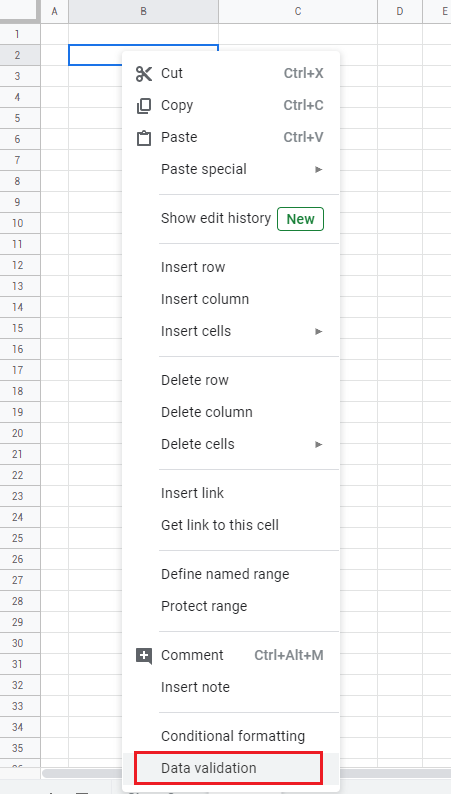 Чтобы убрать стрелку, снимите флажок «Отображать в ячейке кнопку для просмотра списка».
Чтобы убрать стрелку, снимите флажок «Отображать в ячейке кнопку для просмотра списка».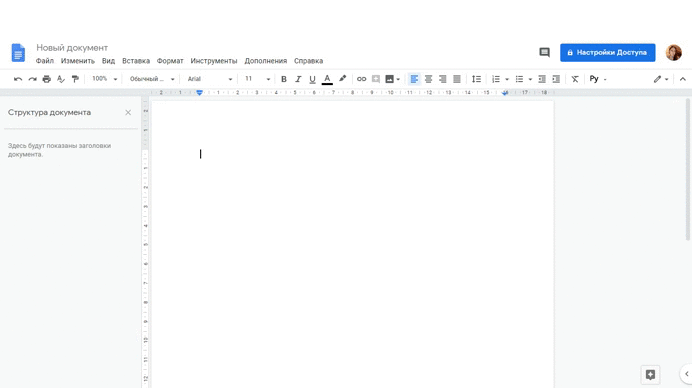 По умолчанию значение стоит Значения из диапазона, оно нам как раз и нужно, так что ничего не трогаем и оставляем как есть. А вот в поле справа от значения нам необходимо указать путь до наших данных на втором листе, в нашем случае это: ‘Данные’!A1:A3
По умолчанию значение стоит Значения из диапазона, оно нам как раз и нужно, так что ничего не трогаем и оставляем как есть. А вот в поле справа от значения нам необходимо указать путь до наших данных на втором листе, в нашем случае это: ‘Данные’!A1:A3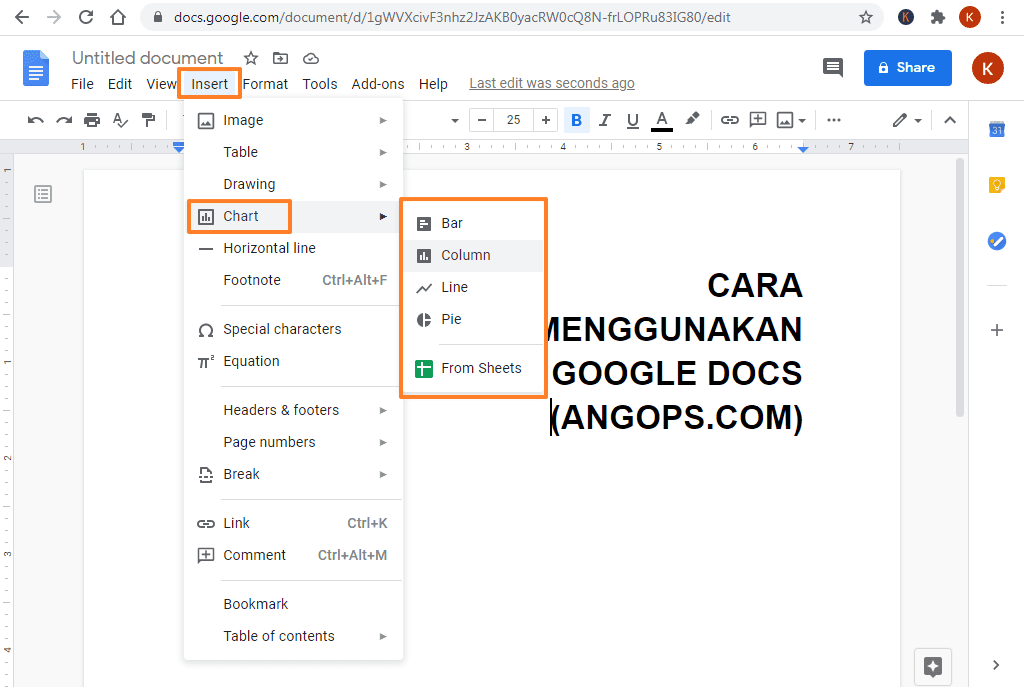
 Они должны быть названы как значение + указанный суффикс.
Они должны быть названы как значение + указанный суффикс. По умолчанию значение стоит Значения из диапазона, оно нам как раз и нужно, так что ничего не трогаем и оставляем как есть. А вот в поле справа от значения нам необходимо указать путь до наших данных на втором листе, в нашем случае это: ‘Данные’!A1:A3
По умолчанию значение стоит Значения из диапазона, оно нам как раз и нужно, так что ничего не трогаем и оставляем как есть. А вот в поле справа от значения нам необходимо указать путь до наших данных на втором листе, в нашем случае это: ‘Данные’!A1:A3